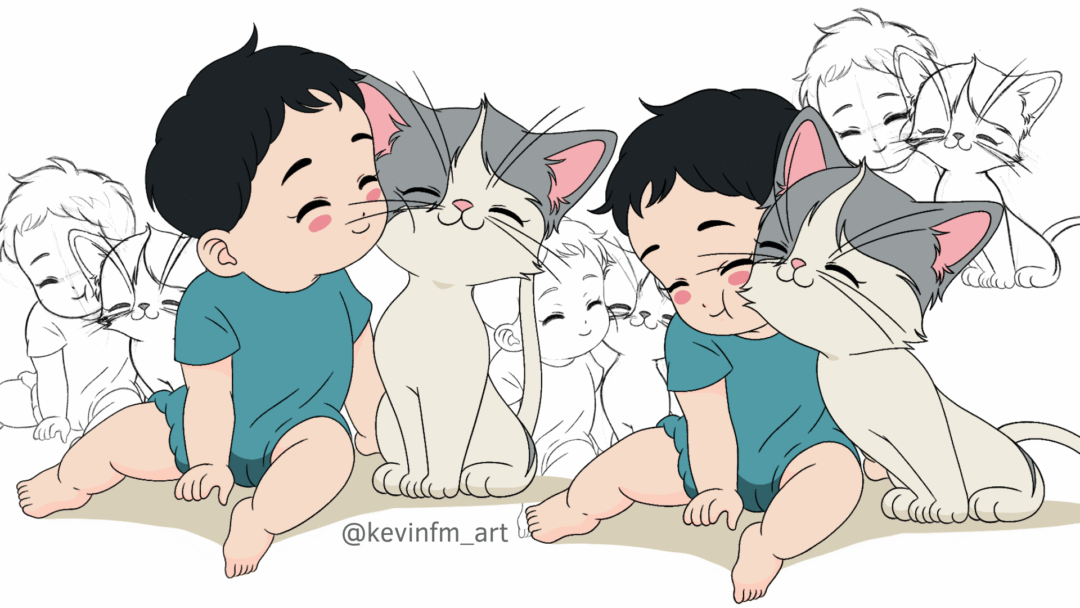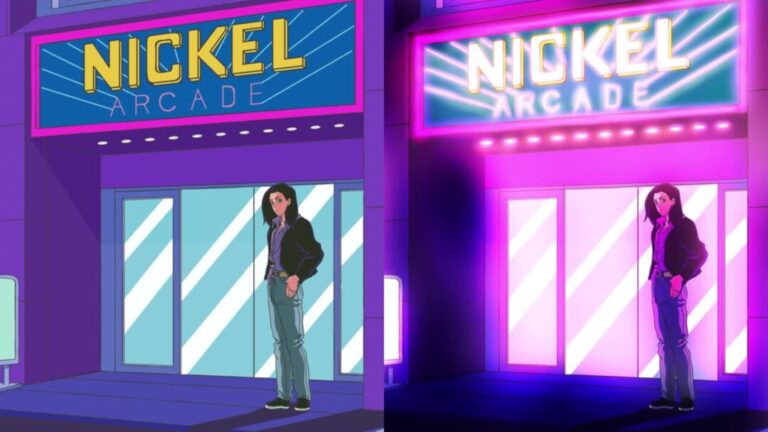Hola! En este tip llamado ANIMA un TIERNO ANIMAL con Clip Studio PAINT te enseñaré como animar una tierna escena de un gato con un bebé inspirado en mi sobrino y el gato de mi hermana.
Anteriormente hice una animación de uno de los gatos de mi hermana, puedes verlo a continuación:
Como animar un gato adorable en Clip Studio PAINT
¿Lo mejor de todo? Es que tú también podrás hacer esta animación, porque solo animaremos en 24 fotogramas, por lo que si tienes la versión PRO o EX de Clip Studio, podrás seguir el paso a paso.
Vamos a crear nuestra propia “animalción” 🙂
Lo que vamos a hacer:
En base a uno de los gatos e hijo de mi hermana:

Crearé un diseño tierno de ambos interactuando:
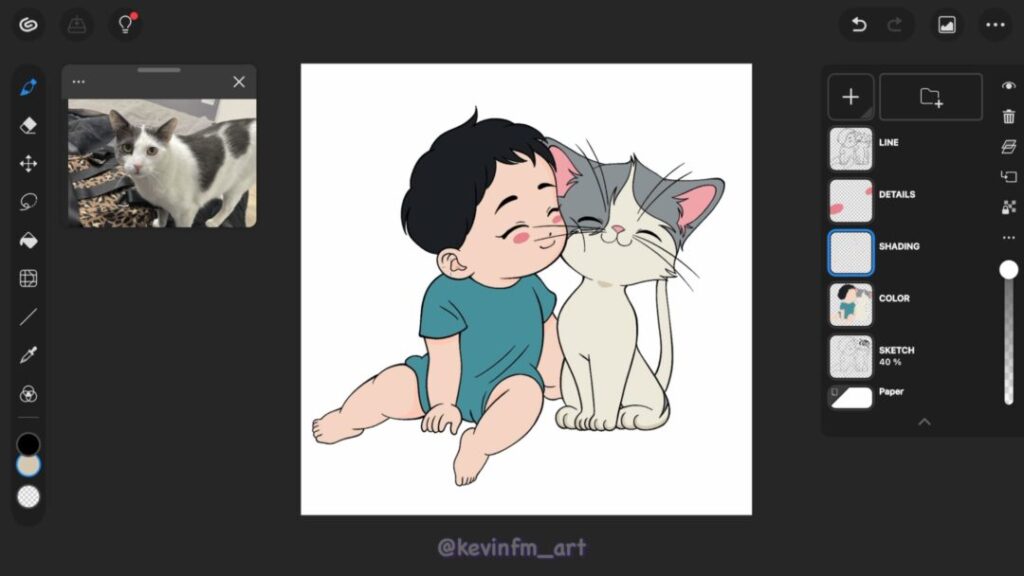
ara luego crear esta adorable animación:

Aprenderemos a hacer todo el proceso, desde el diseño del gato hasta la animación final. Incluso utilizaremos el modo Simple de Clip Studio PAINT.
Sin mas que decirte, vamos a ver el video:
TUTORIAL: ANIMA un TIERNO ANIMAL con Clip Studio PAINT
Ahora mis videos estan doblados a Español, Inglés y Japonés!
También estás subtitulados en muchos idiomas! 🙂
Proceso del TIP
Ahora vamos a ver el paso a paso de todo el proceso.
1. Diseño del Gato
Como lo comenté anteriormente y como lo dije en el video, quiero crear una animación inspirada en mi sobrino y uno de los gatos de mi hermana, en cuanto vi todas estas fotos pensé en hacer una animación tierna.

2. Creación del proyecto de Ilustracion
Abrimos Clip Studio y vamos al menú: Archivo – Nuevo. Y elegimos la primera opción, la opción de Ilustración, con las siguientes medidas: 1080×1080 px, 350 ppp.
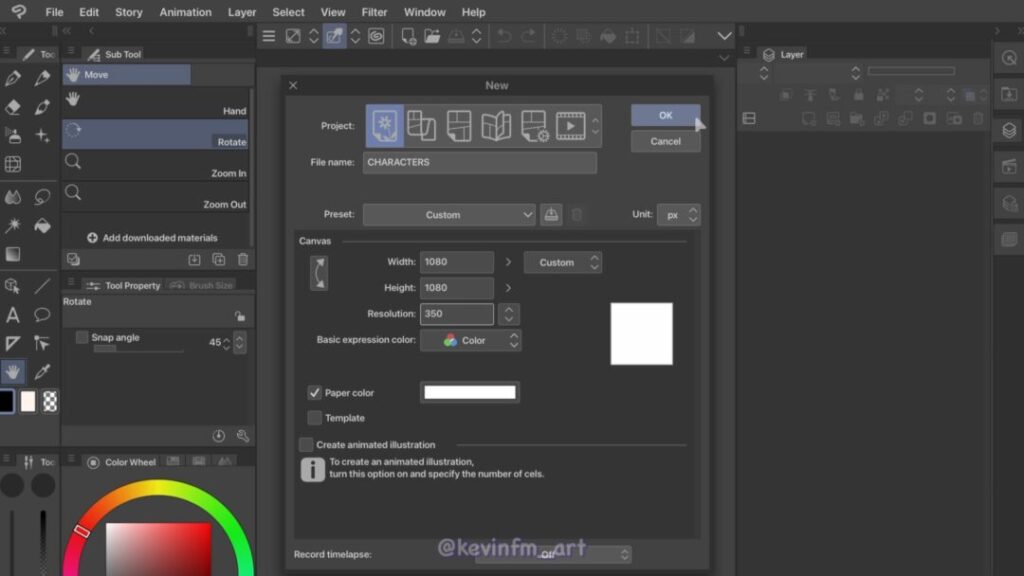
Al crear el archivo le cambiamos el nombre a la capa que viene creada por defecto y no olviden guardar el proyecto en su equipo.
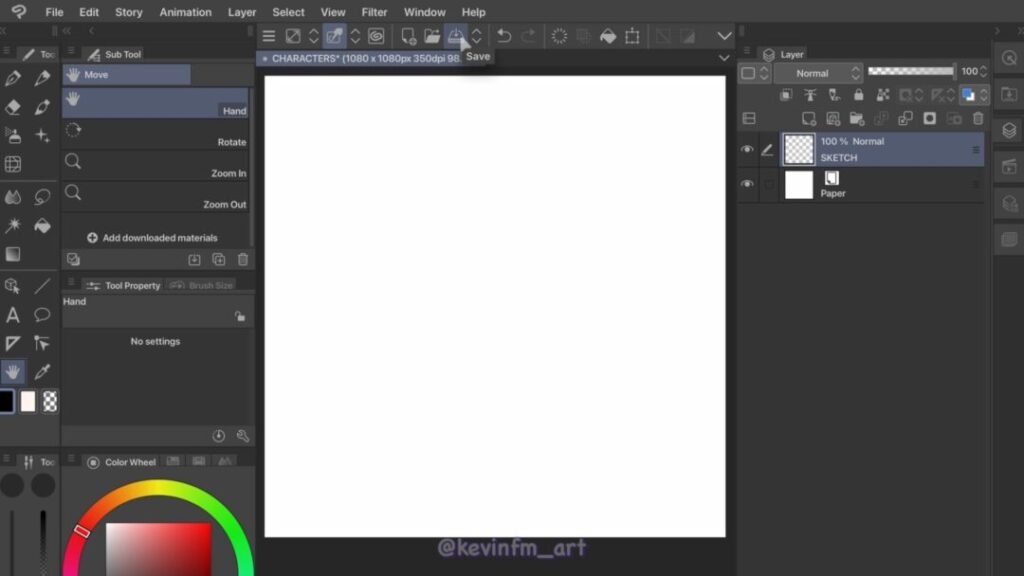
3. Modo Simple
Si trabajas desde una tableta puedes utilizar el modo simple de Clip Studio. En mi caso, tengo un iPad Pro, para ello voy al menú principal y activo: Cambiar al modo simple.
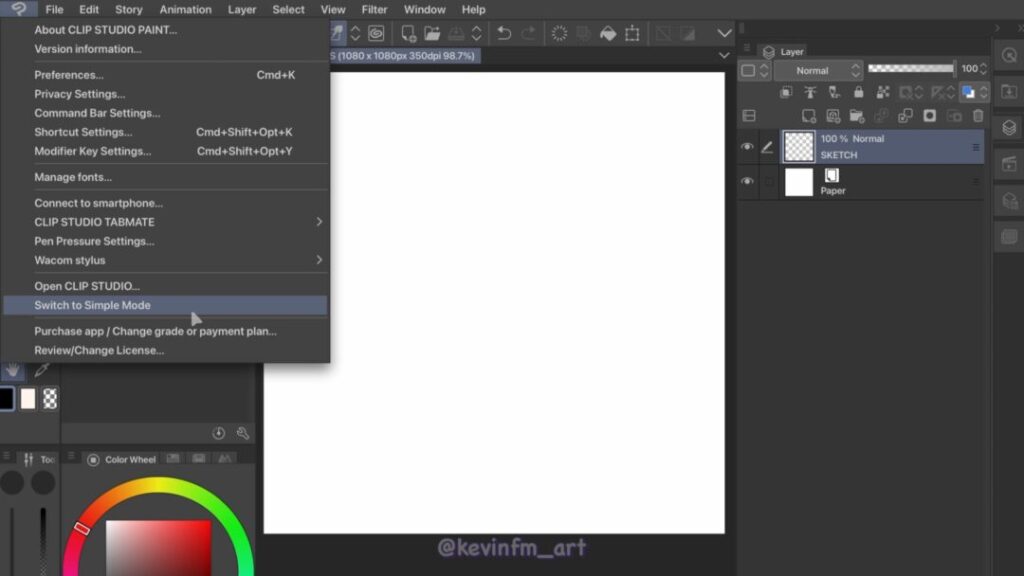
Y la interfaz es genial, como lo dice su nombre es mucho mas simple y además podemos dibujar mucho mejor ya que tenemos mas espacio en nuestra pantalla.
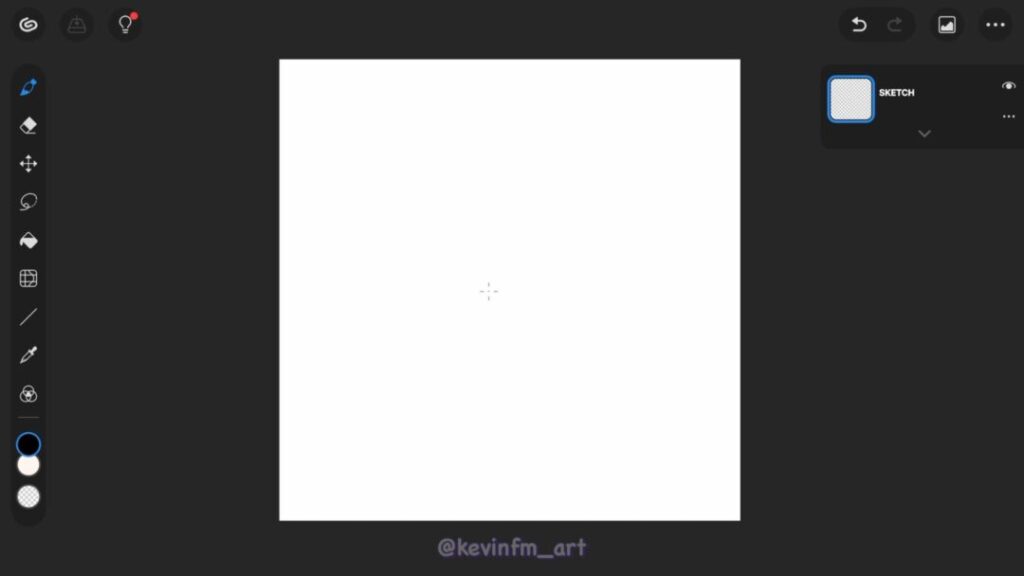
4. Diseño de los personajes
En el modo sencillo también podemos activar una opción similar a la herramienta Subvista, esta se encuentre en el botón de los 3 puntos, Ver referencia de imágenes.
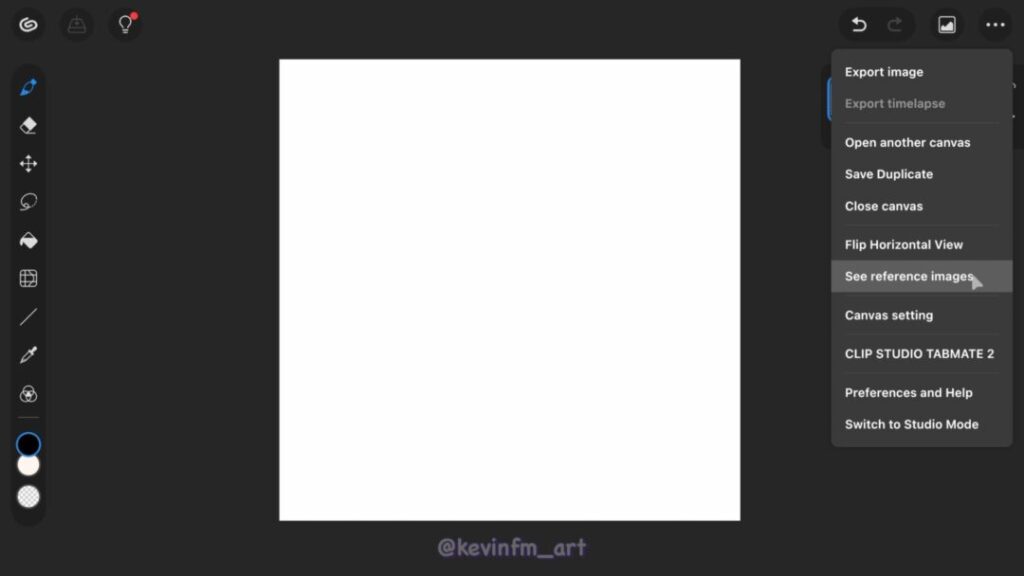
Aparece esta ventana en donde activamos el botón importar:
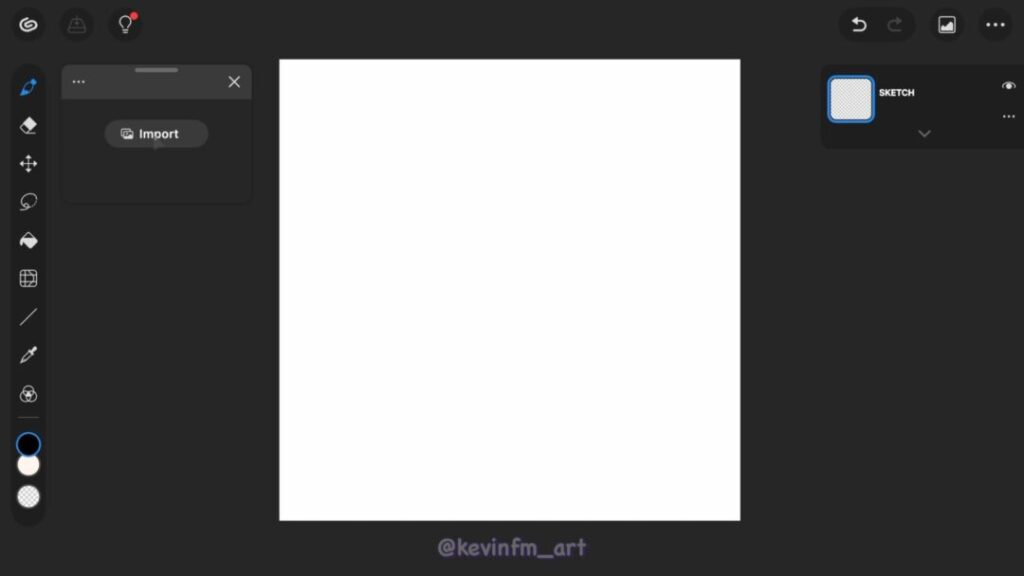
Y elegimos la foto de referencia.
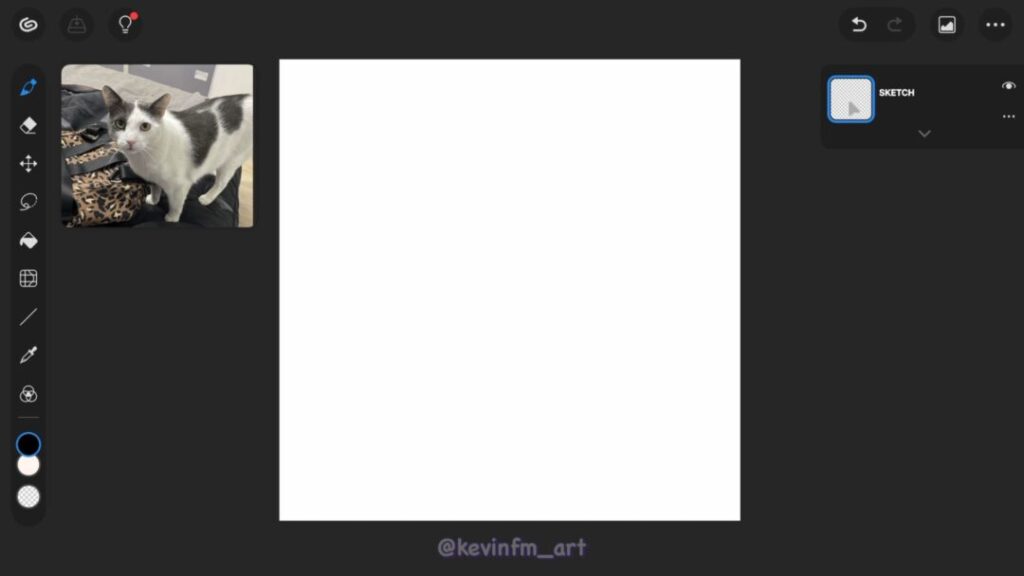
Con la herramienta lápiz hacemos la escena que vamos a animar, este dibujo será nuestro Layout. Dibujamos al gato y al bebé.
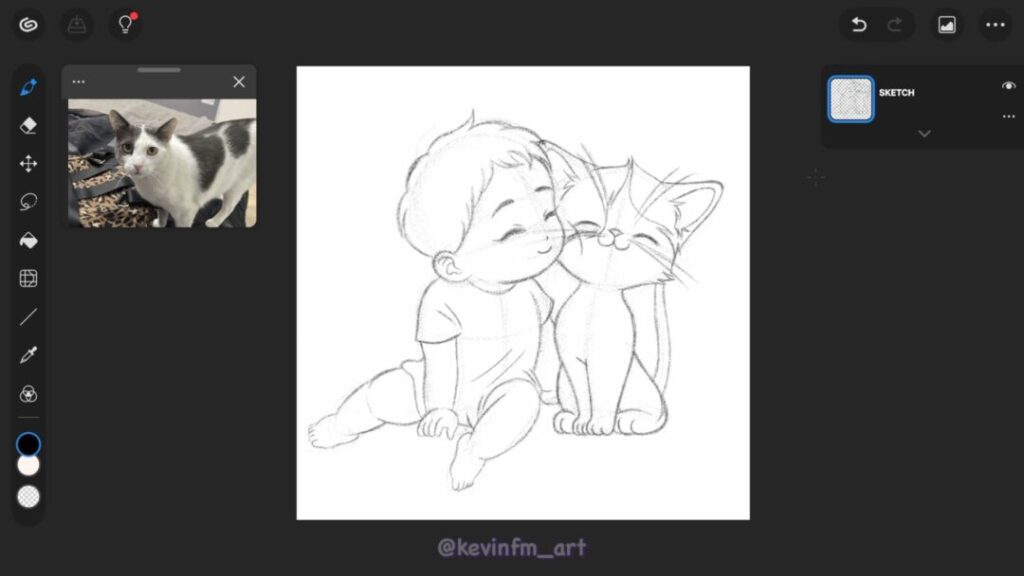
Luego en una nueva capa hacemos la línea de borde del dibujo.
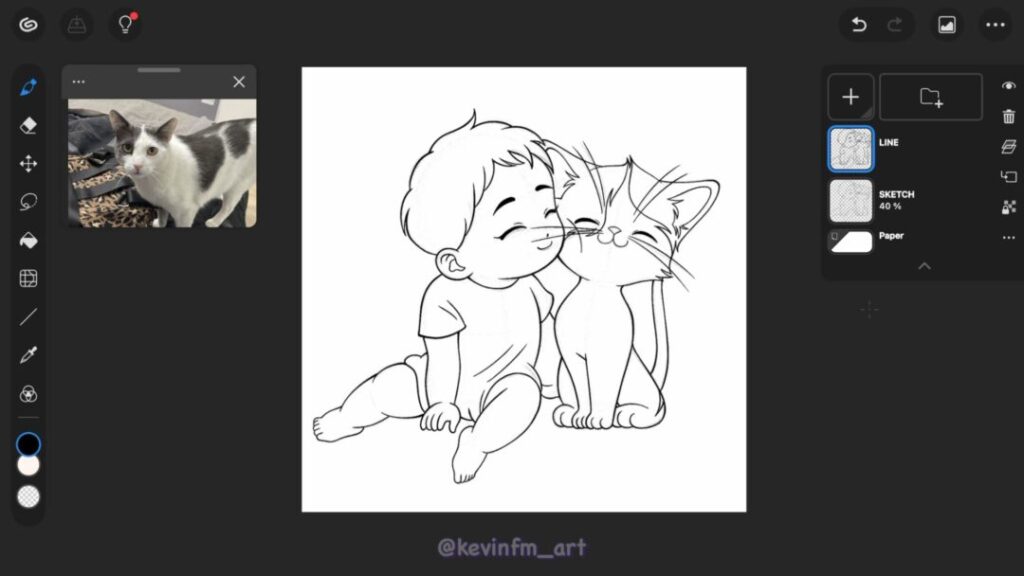
Y en una nueva capa llamada color pintamos el dibujo.
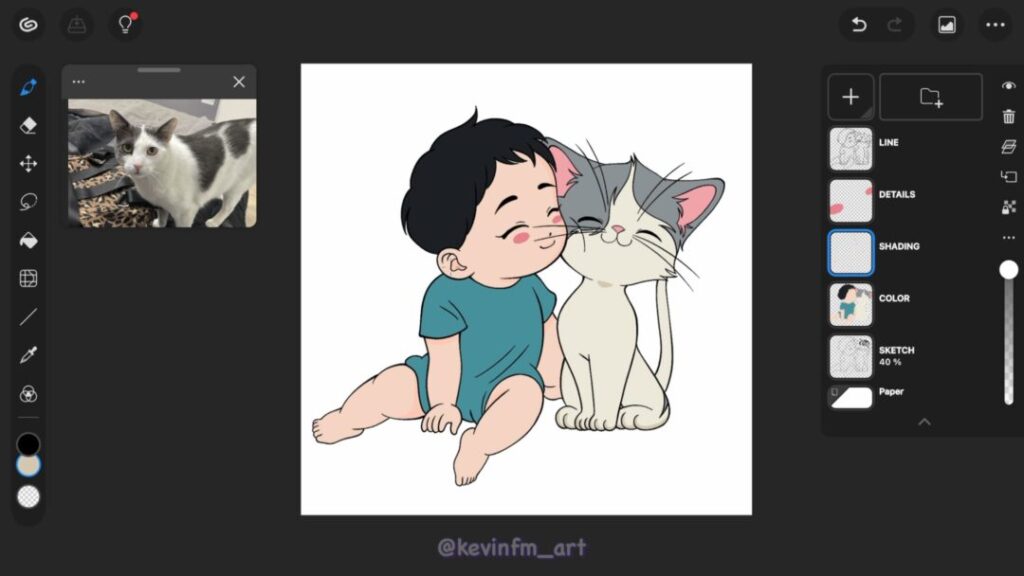
Una vez hemos finalizado activamos el botón de los 3 puntos y activamos: Cambiar al modo estudio.
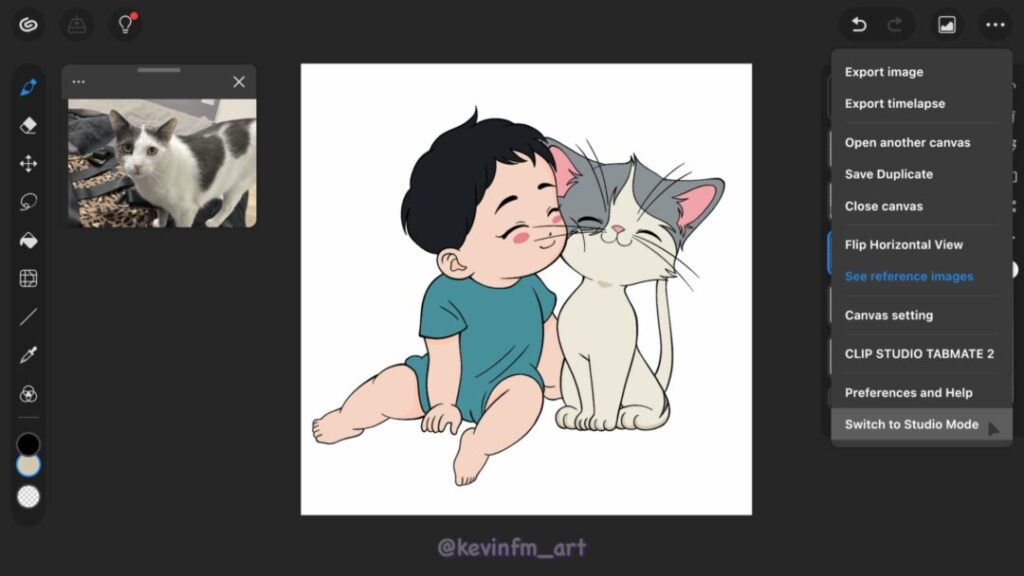
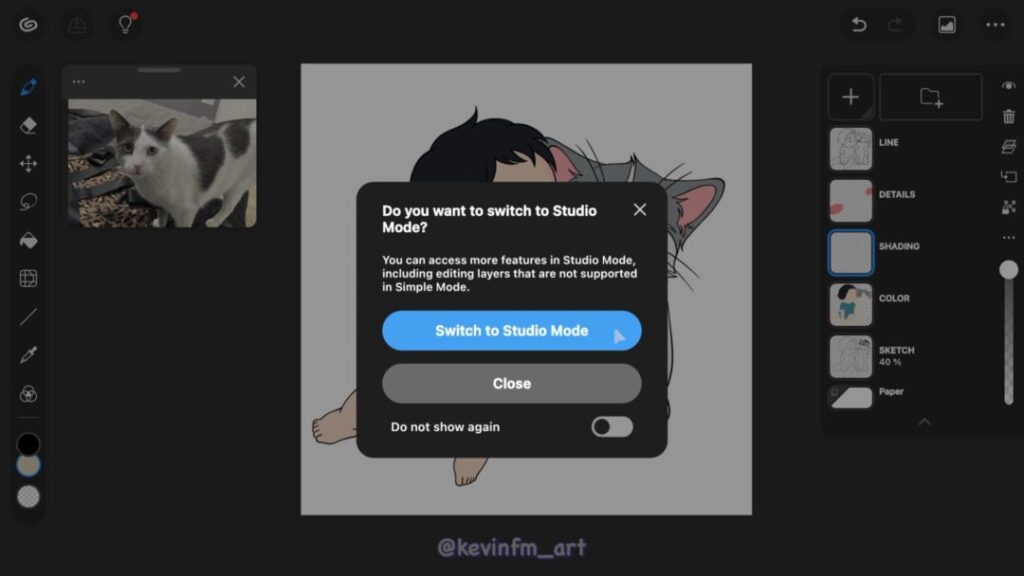
Una vez en el modo estudio cerramos el proyecto.
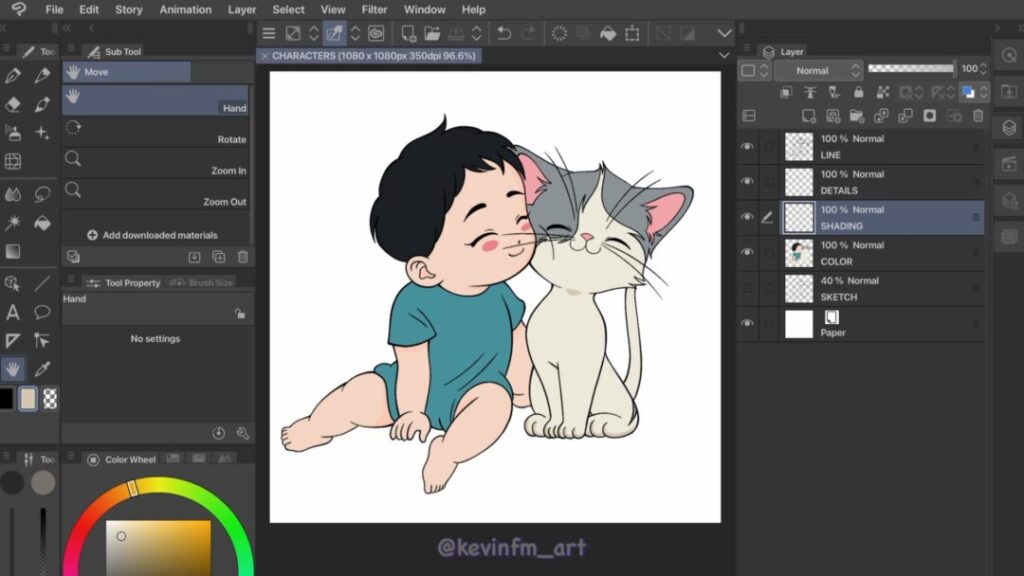
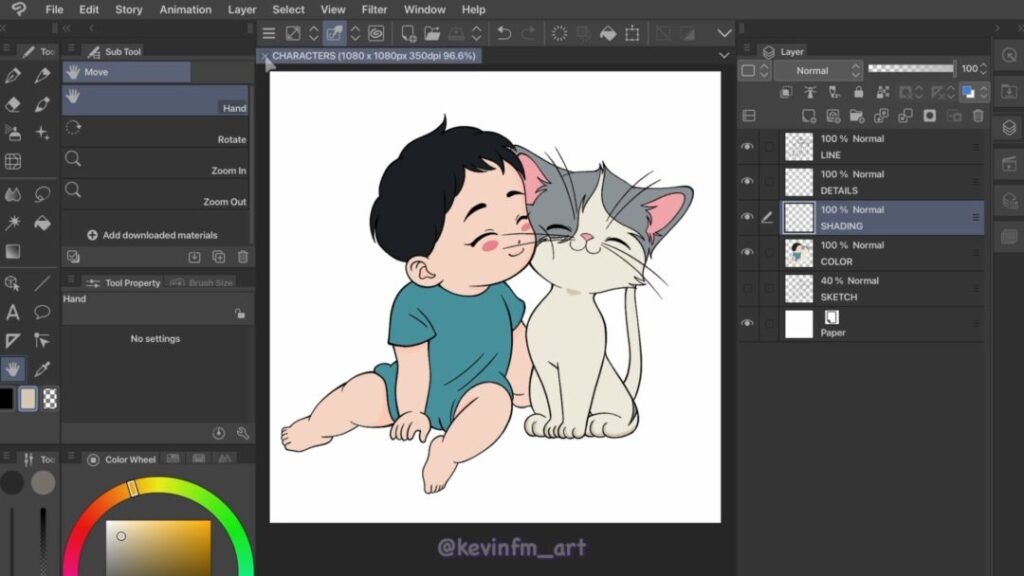
5. Subvista
Vamos al menú Ventana – Subvista.
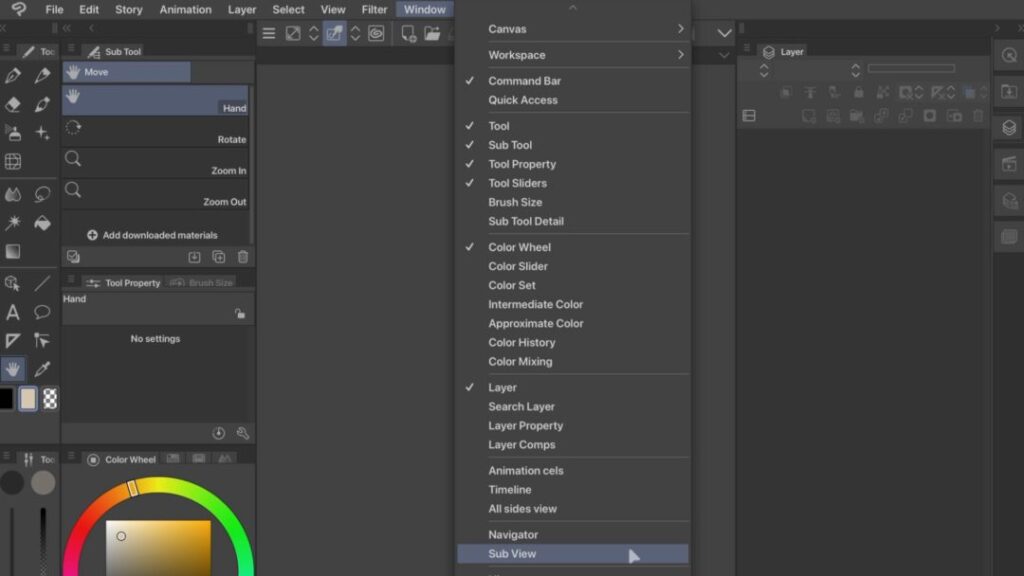
Aparece una nueva ventana y activamos el botón: Importar.
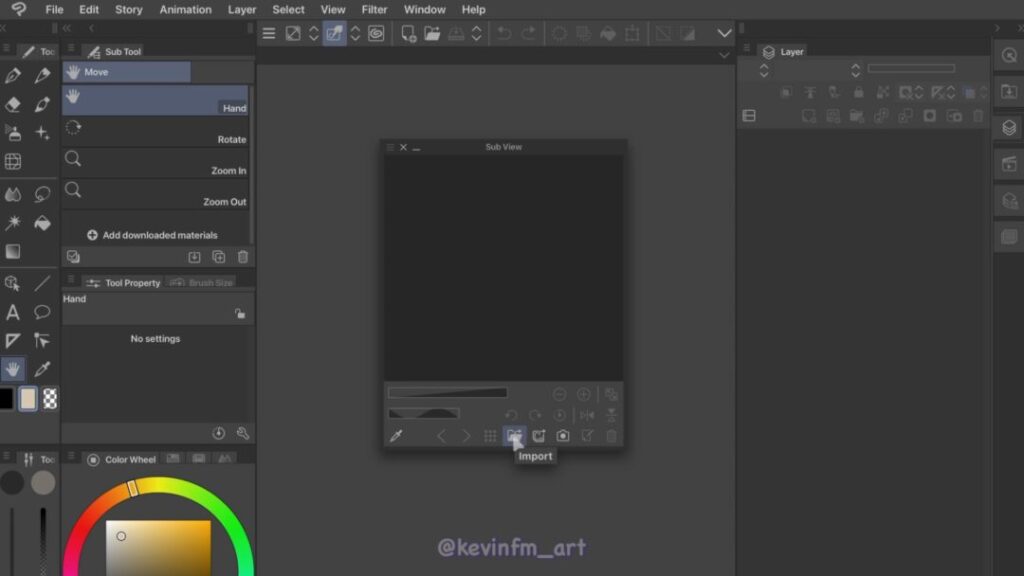
Seleccionamos el proyecto de ilustración que creamos anteriormente.
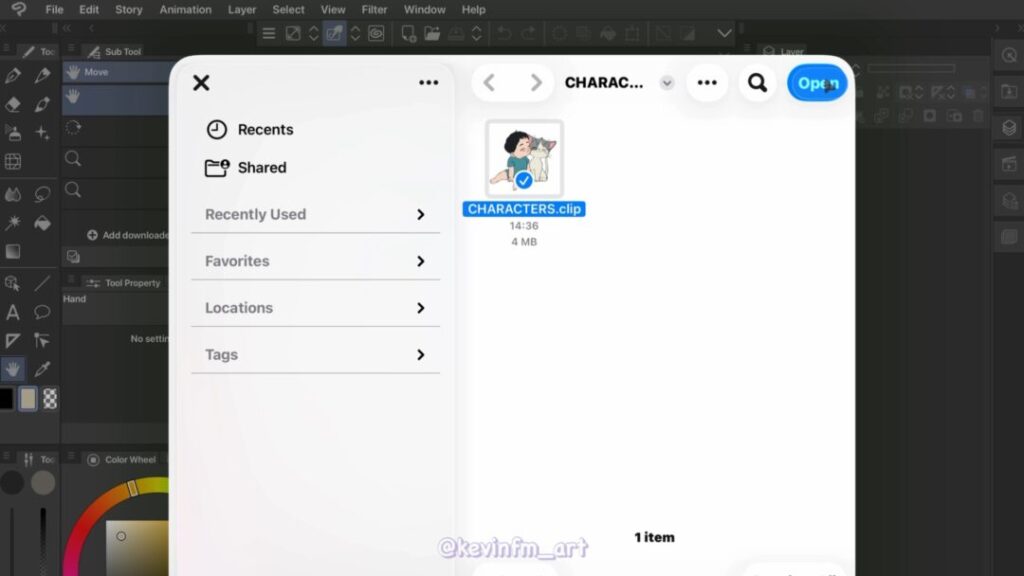
Y ahora es visible en la ventana subvista.
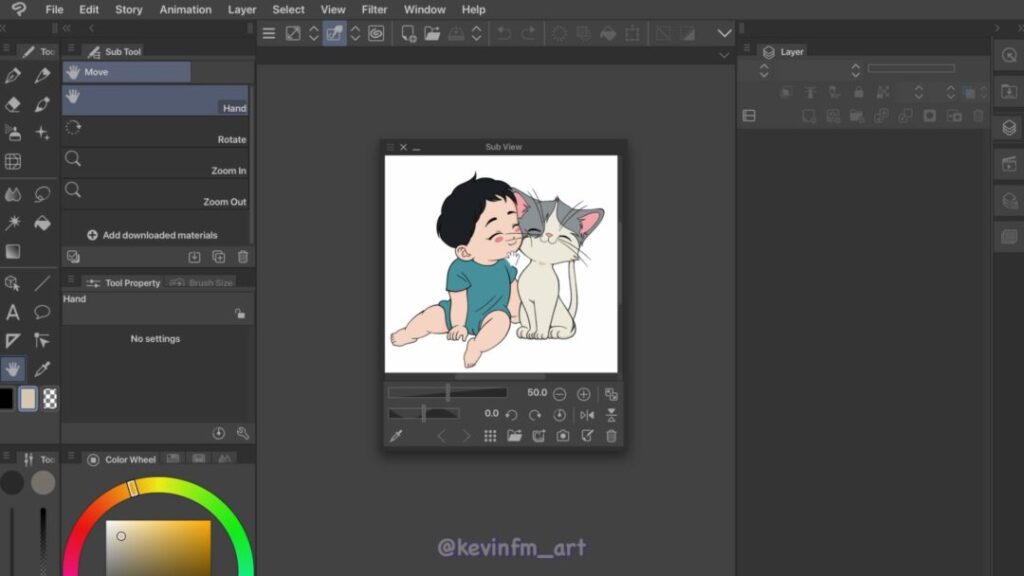
Y movemos este panel para que siempre sea visible al momento de dibujar.
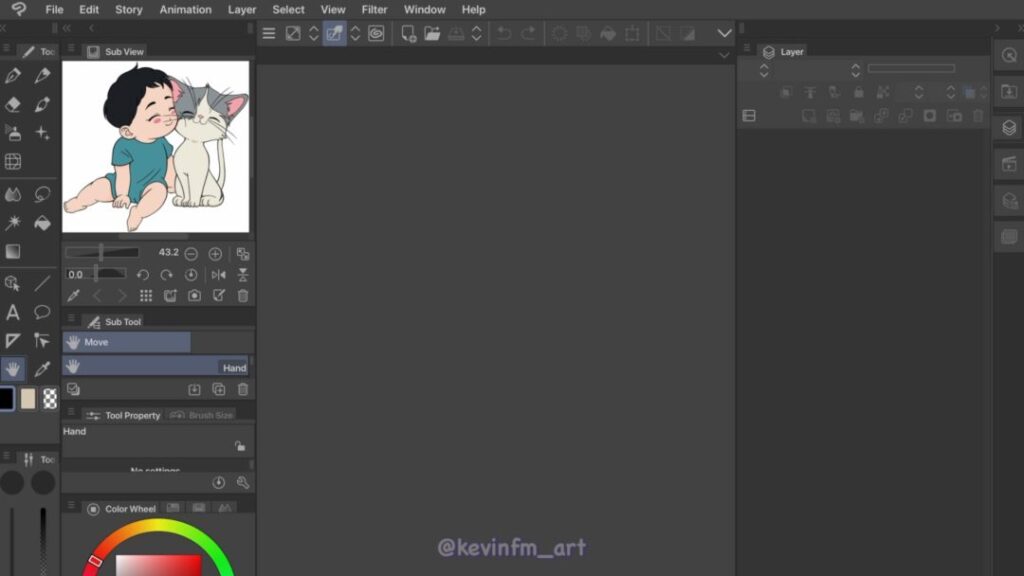
6. Proyecto de Animación
Creamos un nuevo proyecto en Archivo – Nuevo. Y elegimos la última opción, la opción de animación.
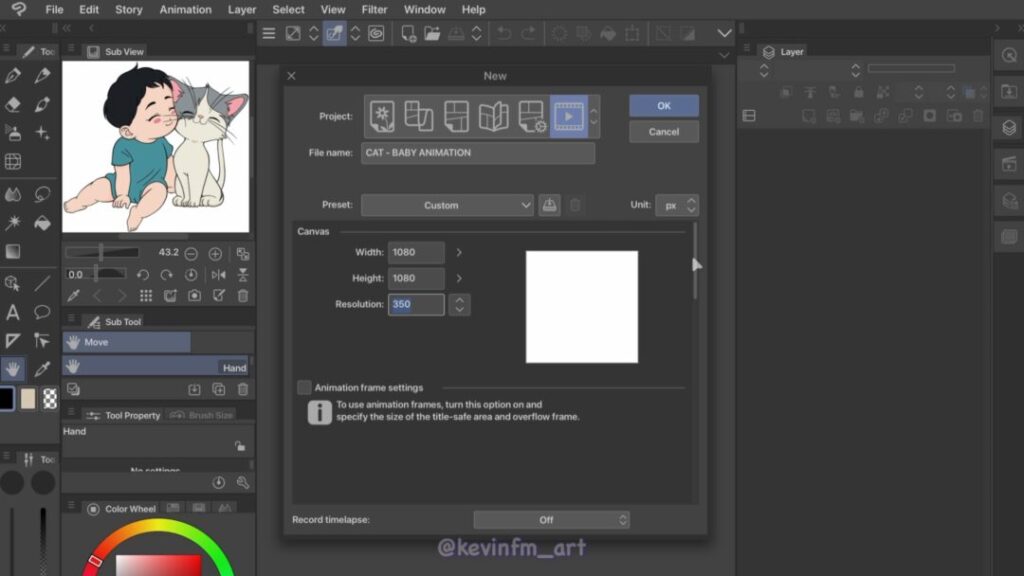
Y en las características de animación, la duración será de 24 fotogramas y en los fotogramas por segundo lo dejaremos en 12.
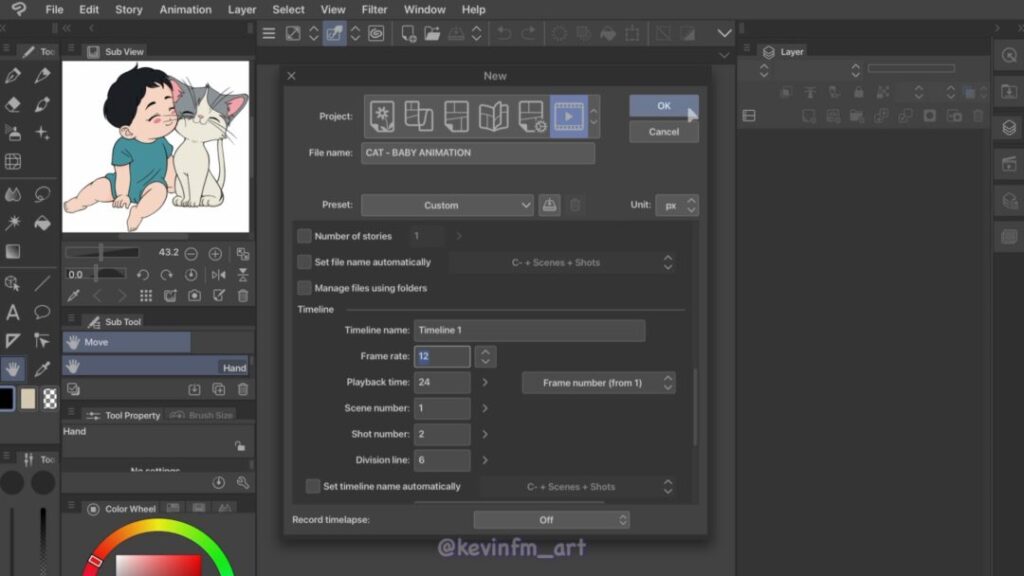
Al crear el proyecto eliminamos la carpeta de animación que viene creada por defecto.
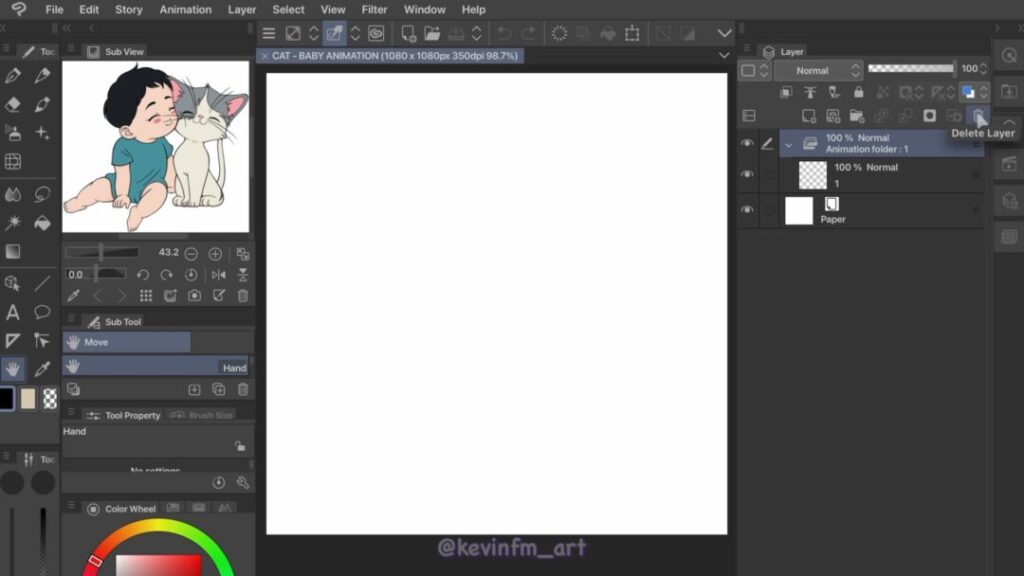
Y no olvides guardar el proyecto en tu equipo.
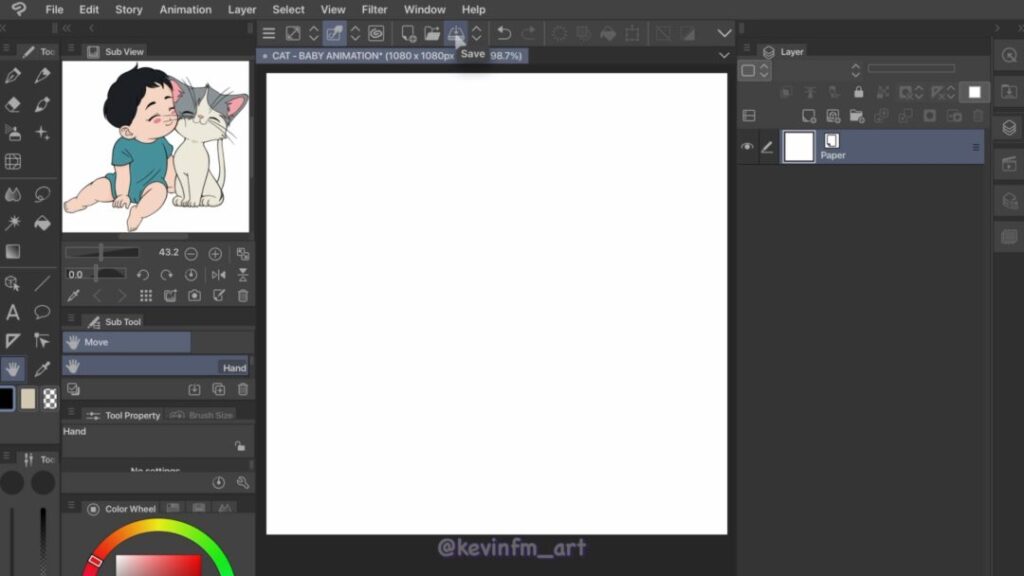
7. Línea de Tiempo
Vamos al menú Ventana – Línea de tiempo.
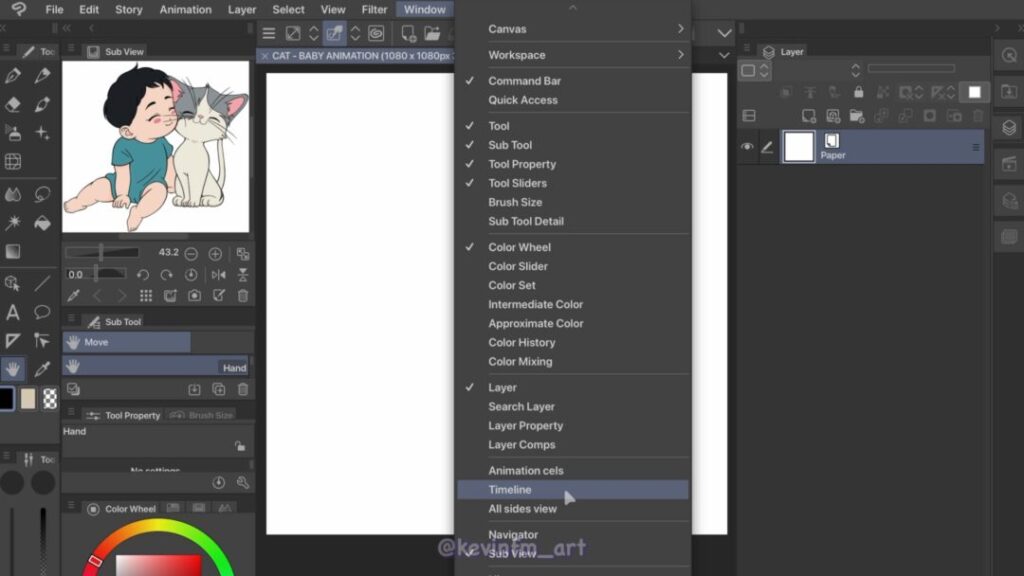
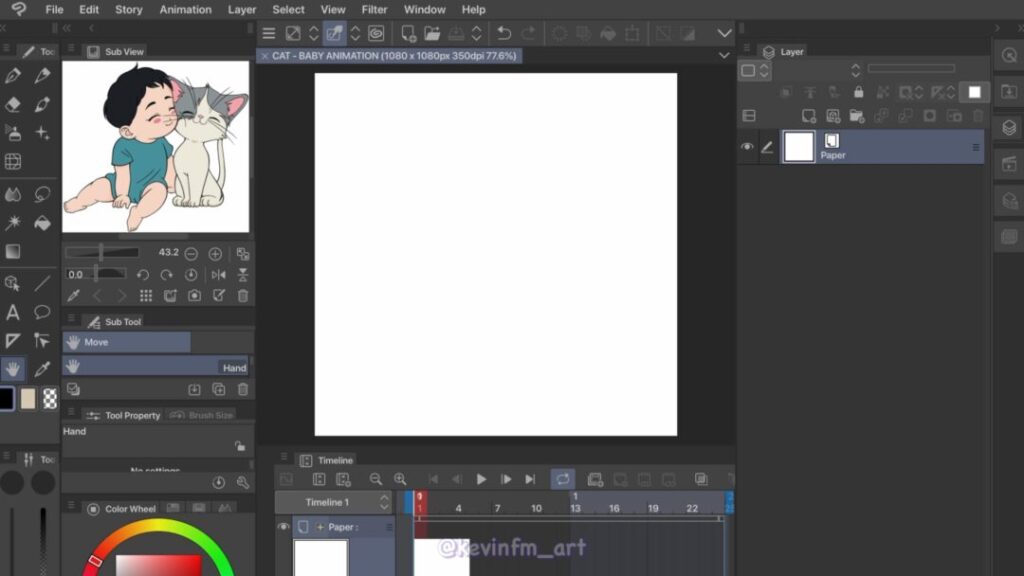
8. Genga
En la línea de tiempo creamos una nueva carpeta de animación.
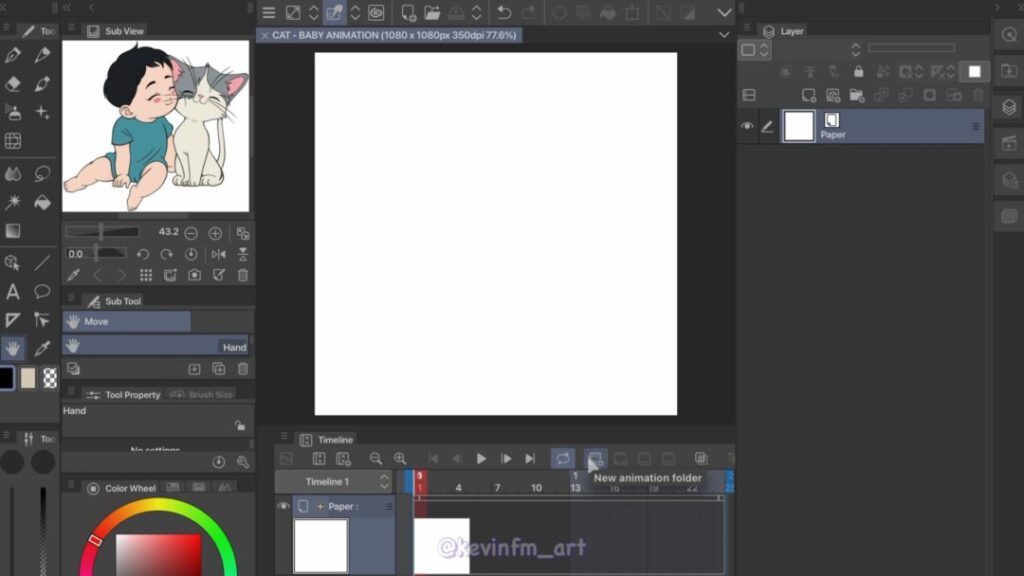
Luego en el panel de capas creamos una nueva carpeta de capas.
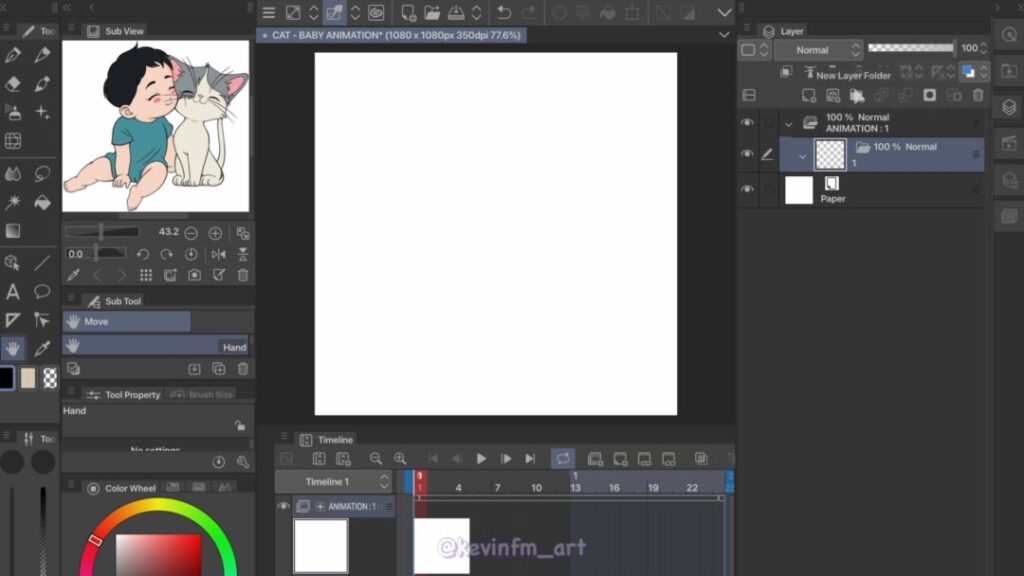
Y dentro de esta carpeta de capas creamos diferentes capas como: Línea, Luz, Sombra, Color, Boceto.

Seleccionamos la herramienta Lápiz para dibujar el boceto de nuestra animación.
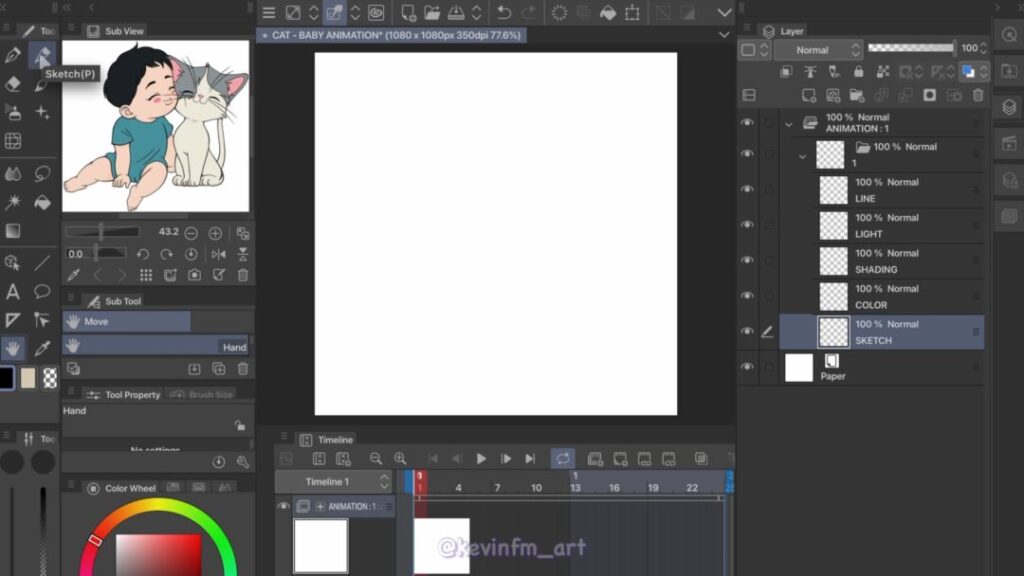
Y tenemos el primer Genga de nuestra animación, de nombre A1.
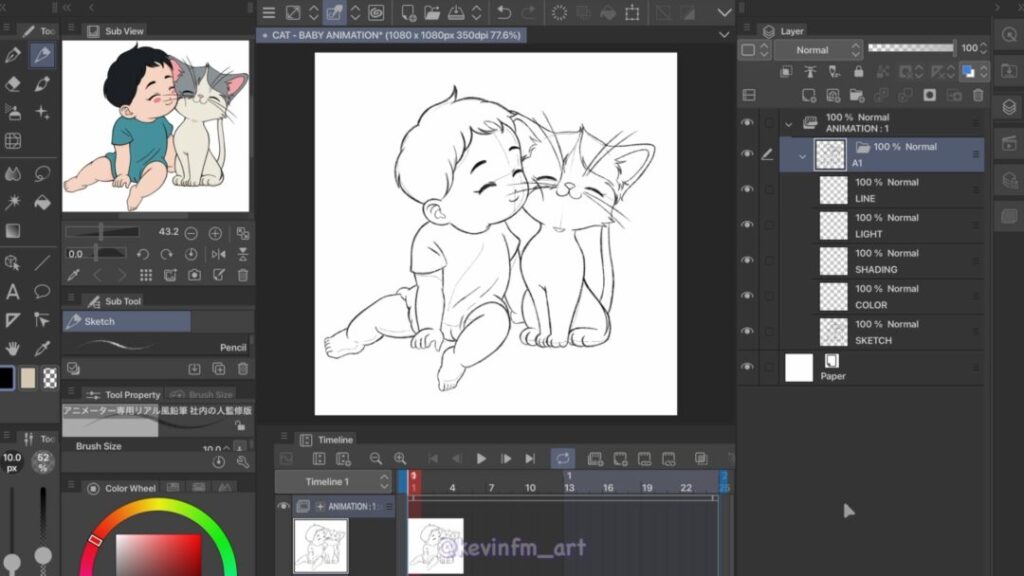
Luego vamos al fotograma 24 y activamos Asignar cel a fotograma.
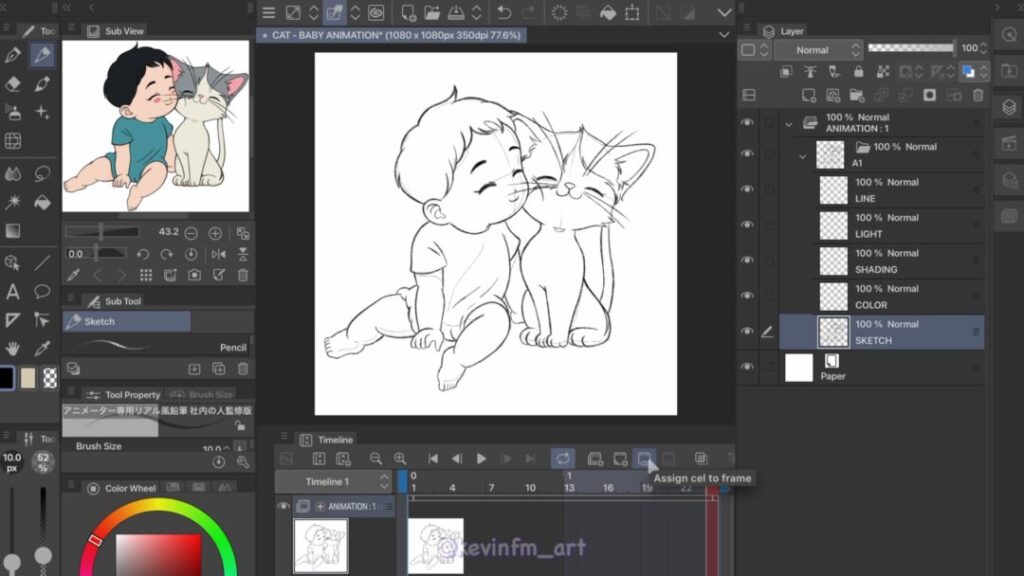
Y seleccionamos el dibujo A1.
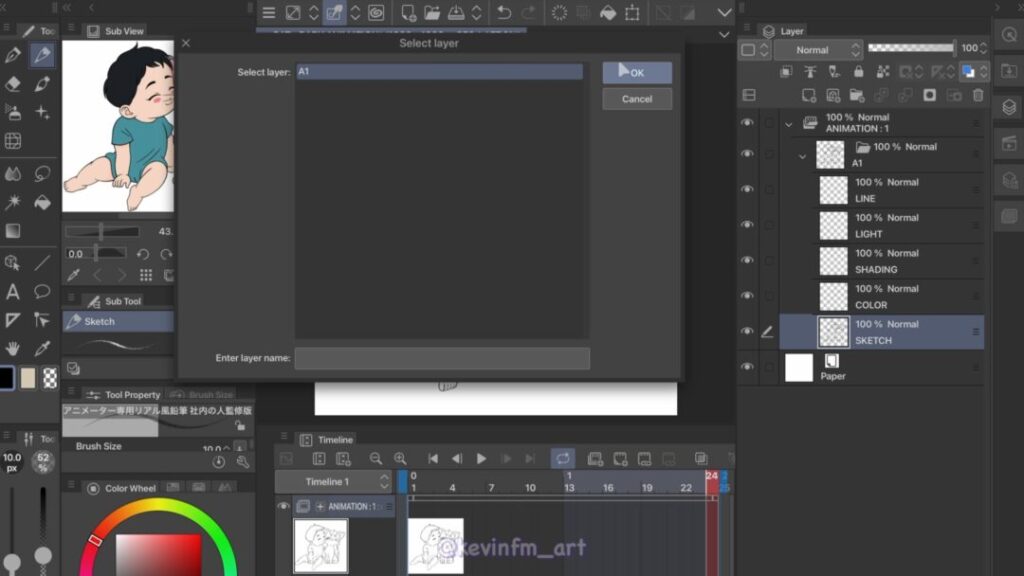
Luego creamos un nuevo Genga, para ello vamos al fotograma 13 y activamos Crear un nuevo cel de animación.
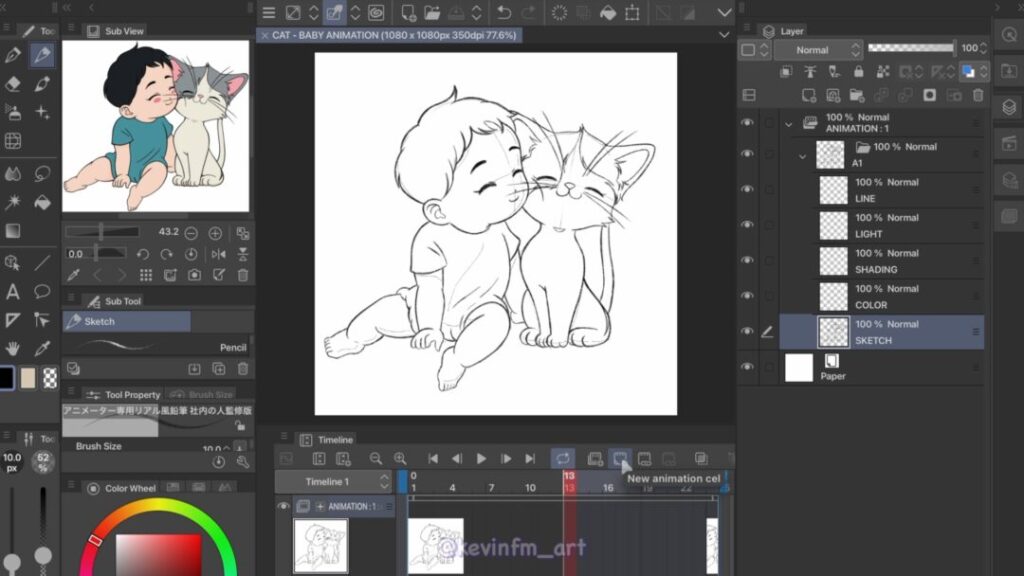
El nuevo dibujo tiene las mismas capas, eso me encanta porque nos ahorra tiempo!
En este Genga seleccionamos la capa Sketch y podemos activar el papel cebolla para ver el dibujo anterior.
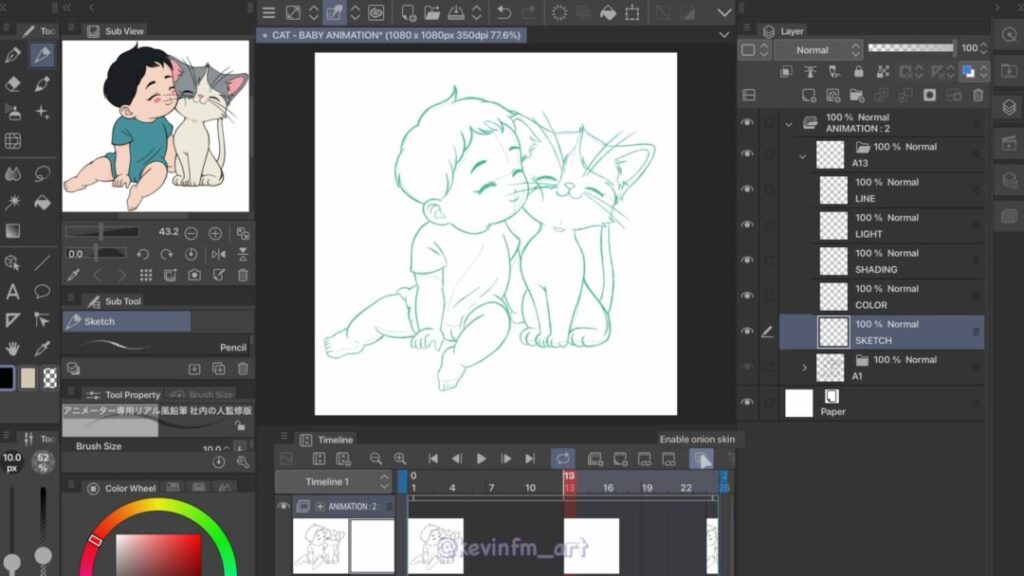
Y realizamos el Genga ubicado en el fotograma 13, llamado A13.
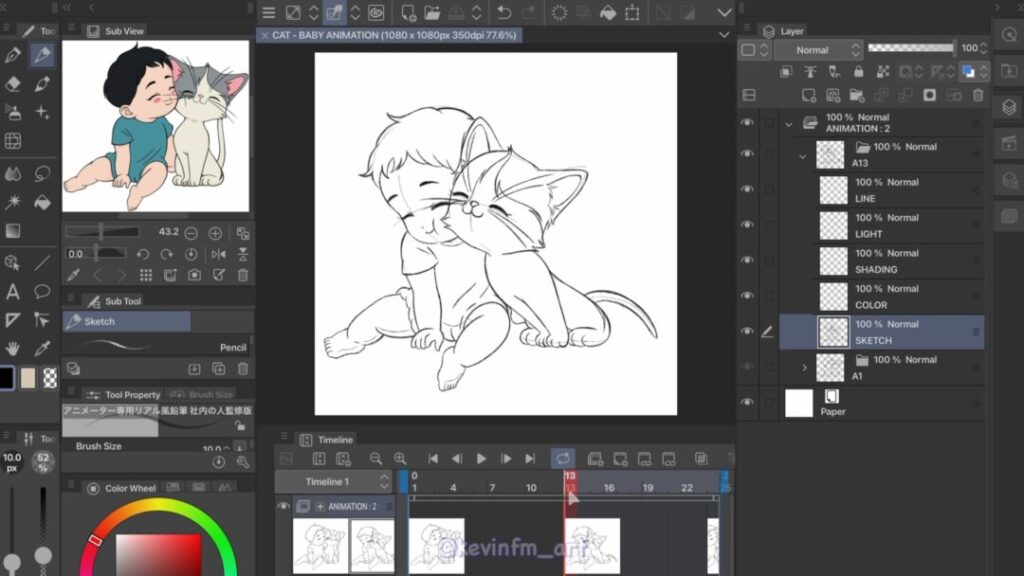
El otro Genga se ubicará en el fotograma 7 (A7)

Y el último Genga estará en el fotograma 19 (A19)
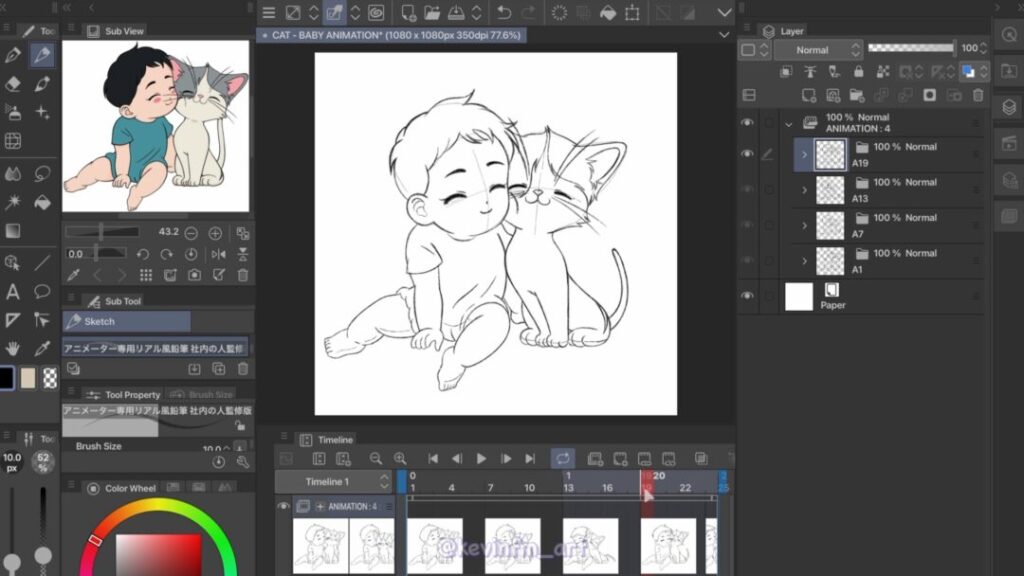
Animación de los Genga:

9. Douga:
Los siguientes dibujos que crearemos son los Douga, son los dibujos intermedios.
Estos se ubicarán en el Fotograma 4,10,16,22.
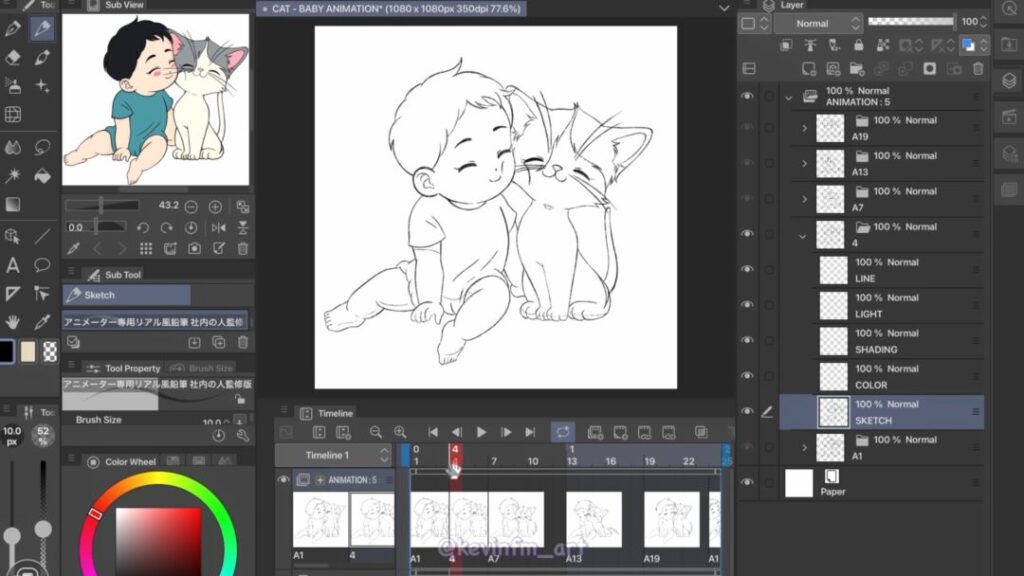
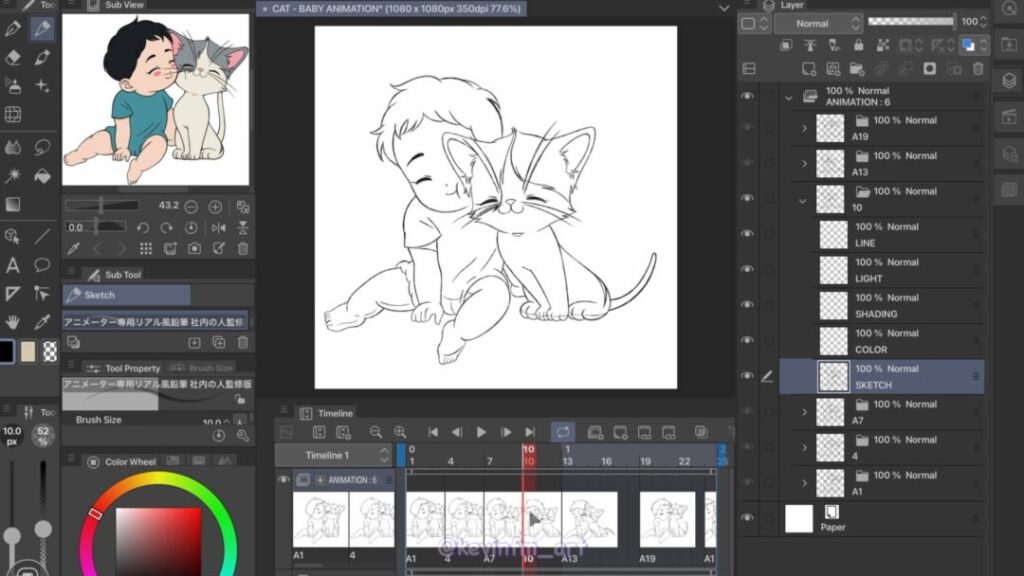

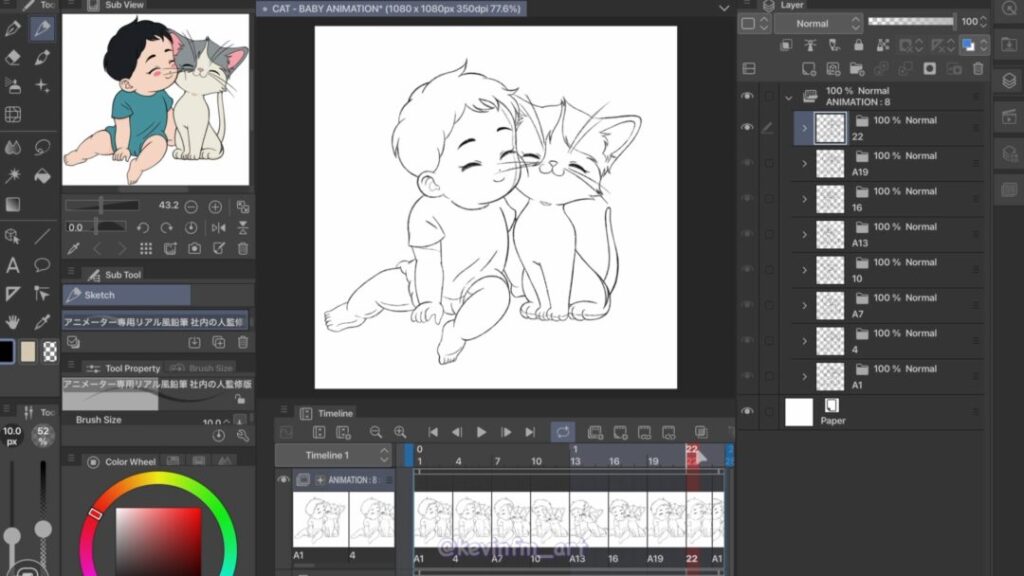
No olvides desactivar el dibujo final, el dibujo del fotograma 24. Para ello lo seleccionamos y activamos Remover cel.
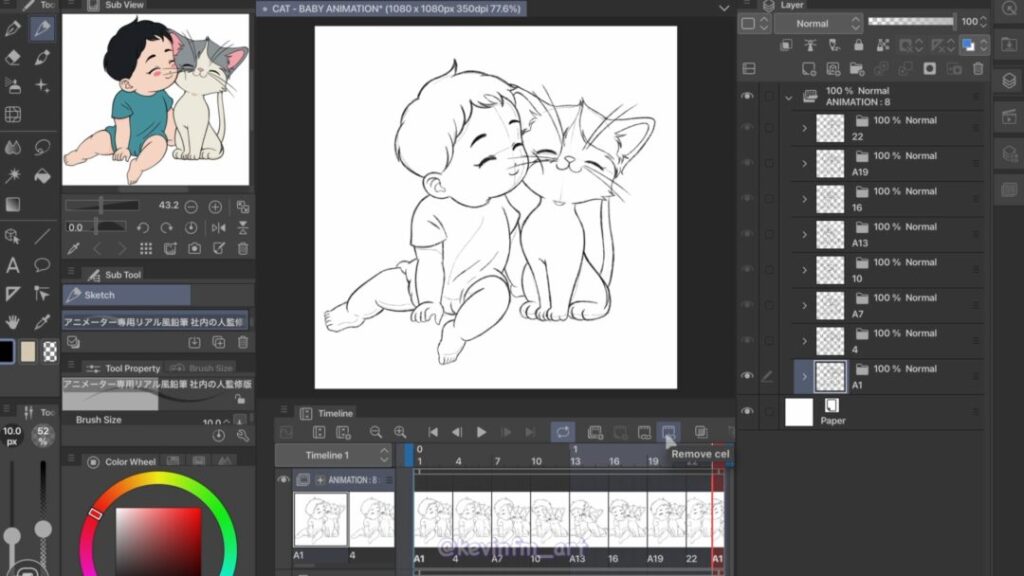
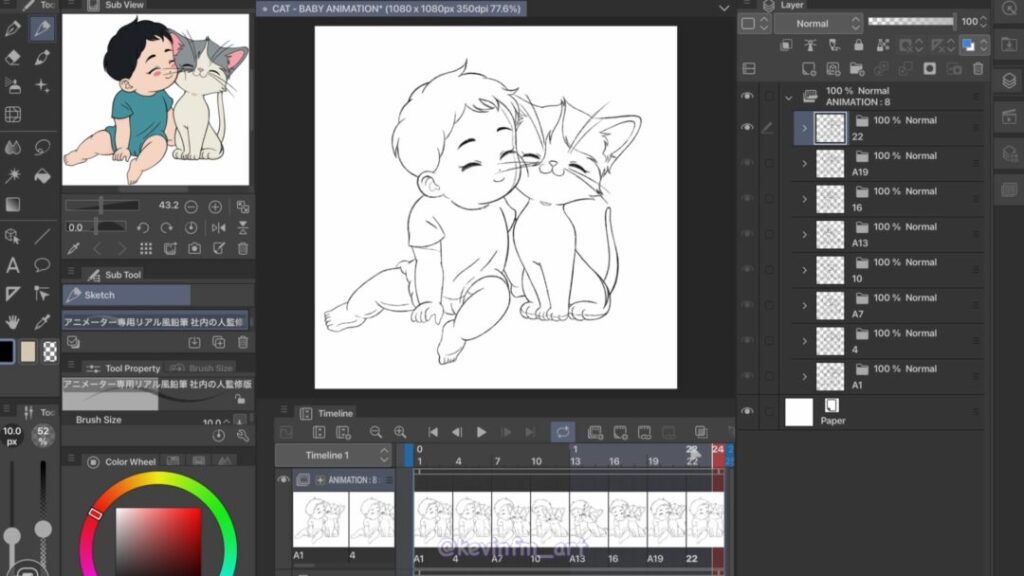
Animación Genga + Douga

10. Línea de la Animación
En cada uno de los dibujos de la animación seleccionamos la capa Sketch y activamos: Cambiar color de capa.
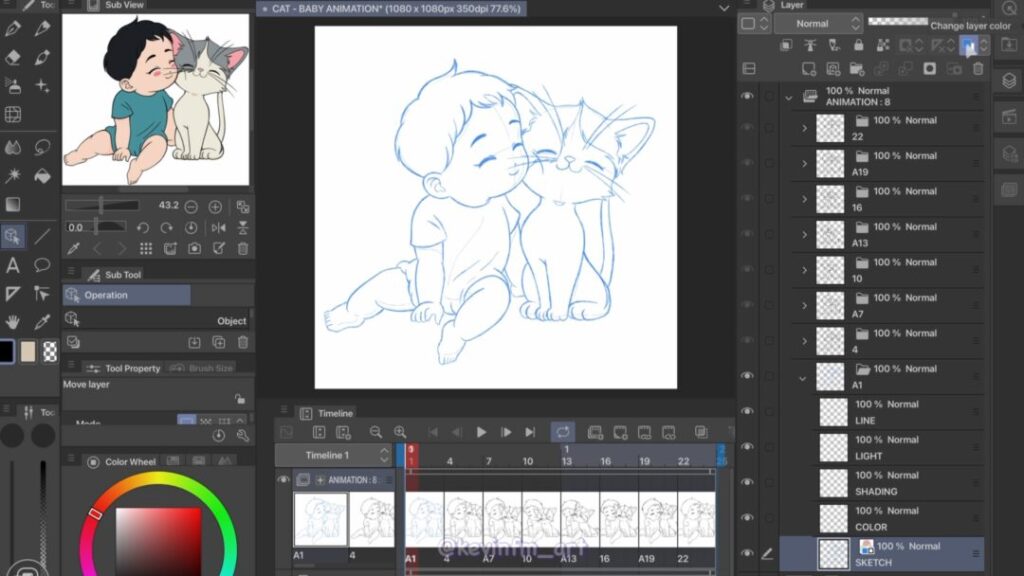
Y en opacidad lo bajamos a 50%.
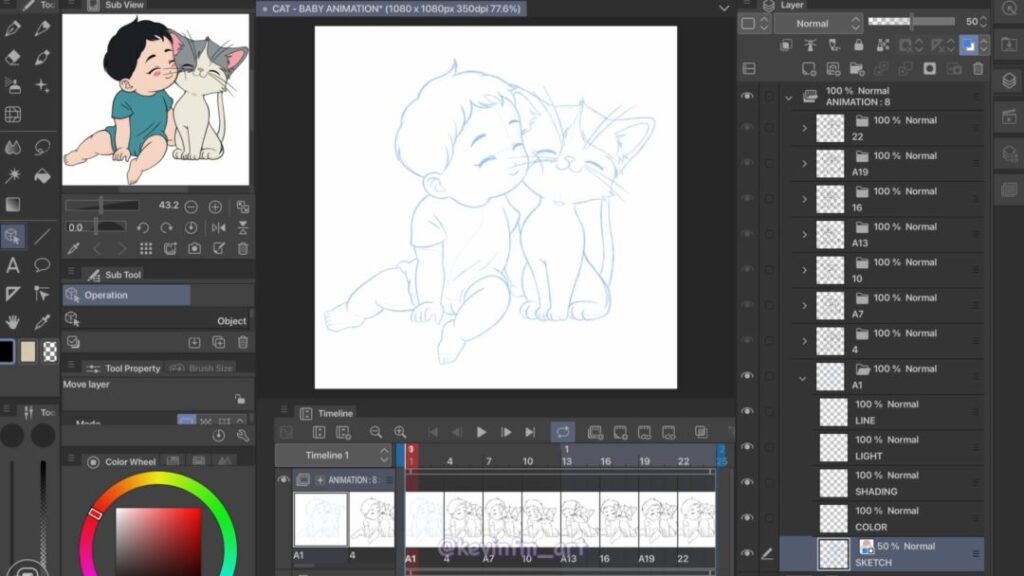
Seleccionamos la capa Línea y activamos la herramienta Plumilla.
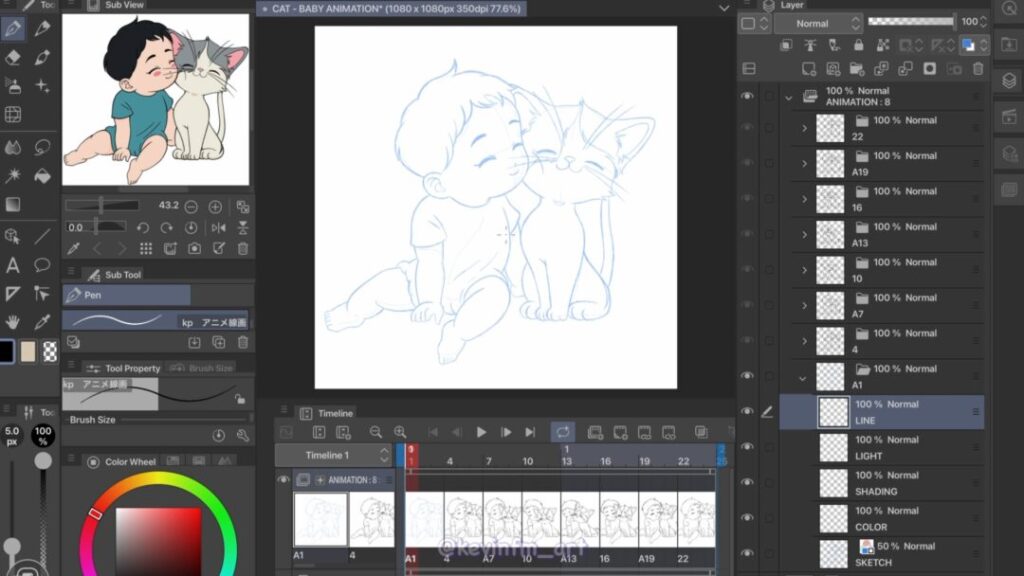
Y hacemos la línea de borde en cada uno de los dibujos de la animación.
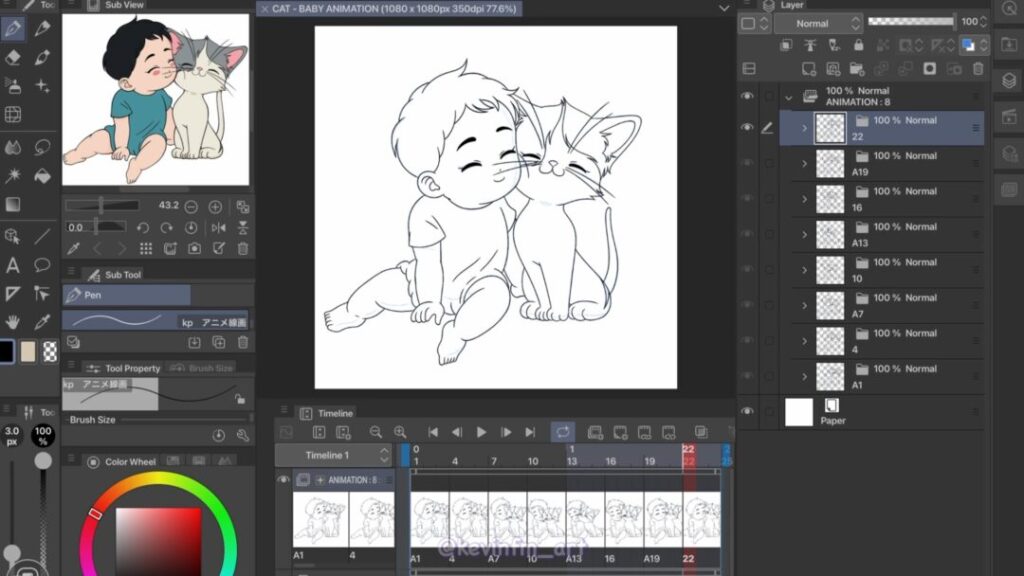
Animación con la línea de borde

11. Color de la Animación
En esta ocasión comenzaremos pintando la sombra de la animación, eso lo haremos dentro de cada uno de los dibujos, en la capa sombra, luego desactivamos la capa Sketch.
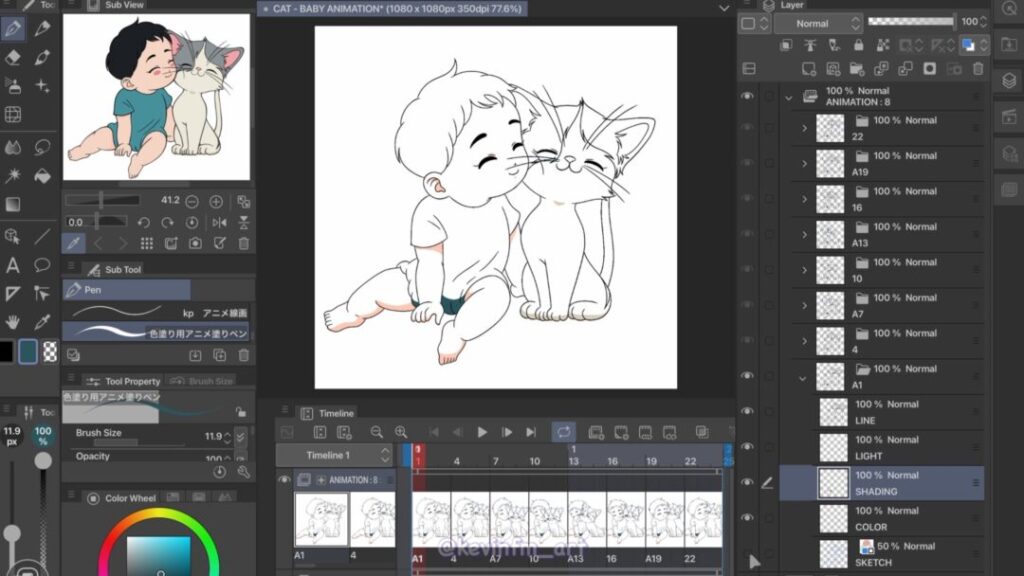
Luego seleccionamos la capa Color, donde pintaremos el color base, si quieres, puedes desactivas por un momento la capa de la sombra.
Lo siguiente es activar la herramienta Relleno, en Subherramienta, Referir a otras capas.
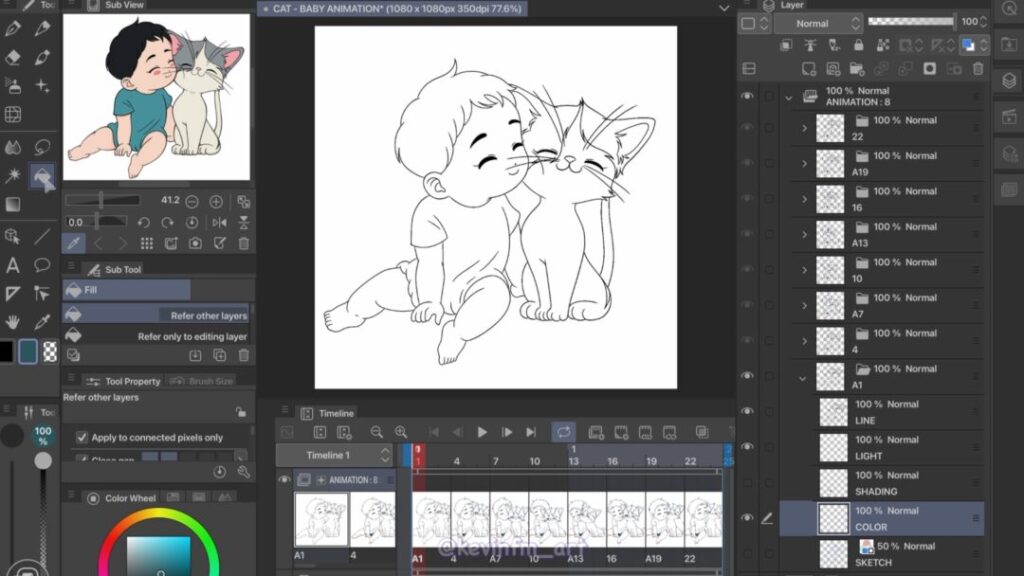
Y mediante un clic vamos pintando nuestra animación.
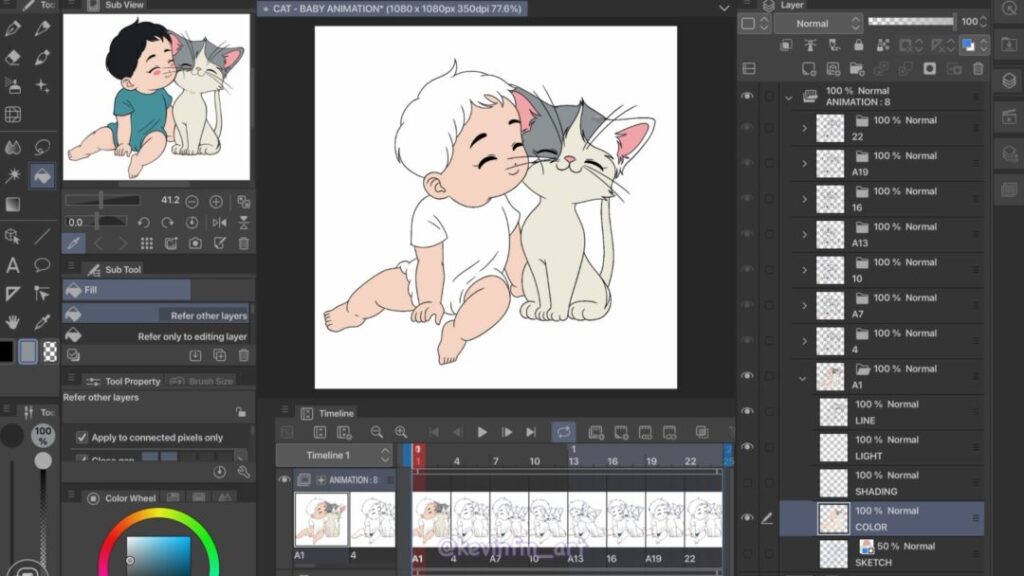
Y hacemos lo mismo con todos los dibujos de la animación.
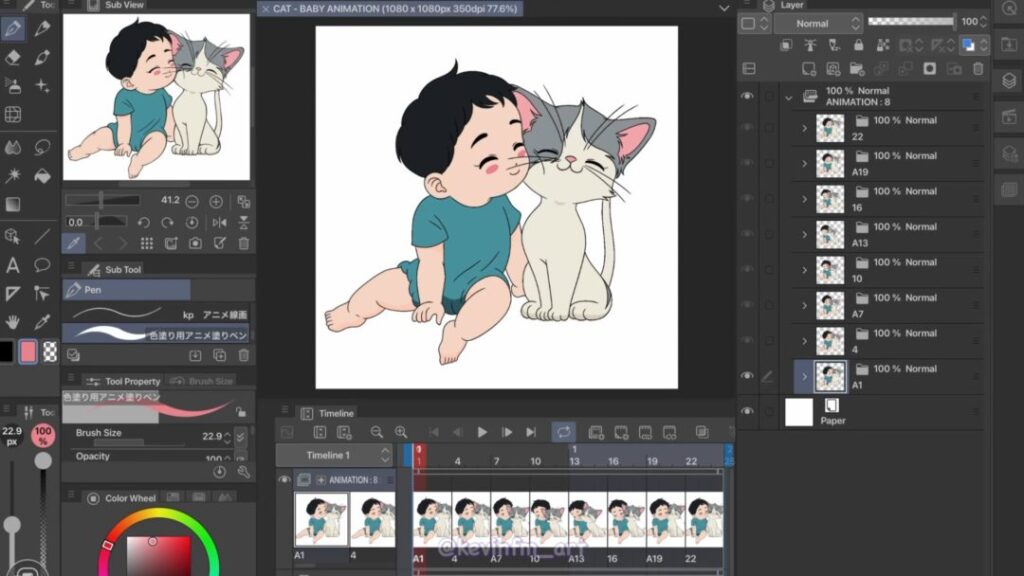
Animación con color:

12. Sombra
Por último creamos una nueva capa rasterizado por debajo de la animación.
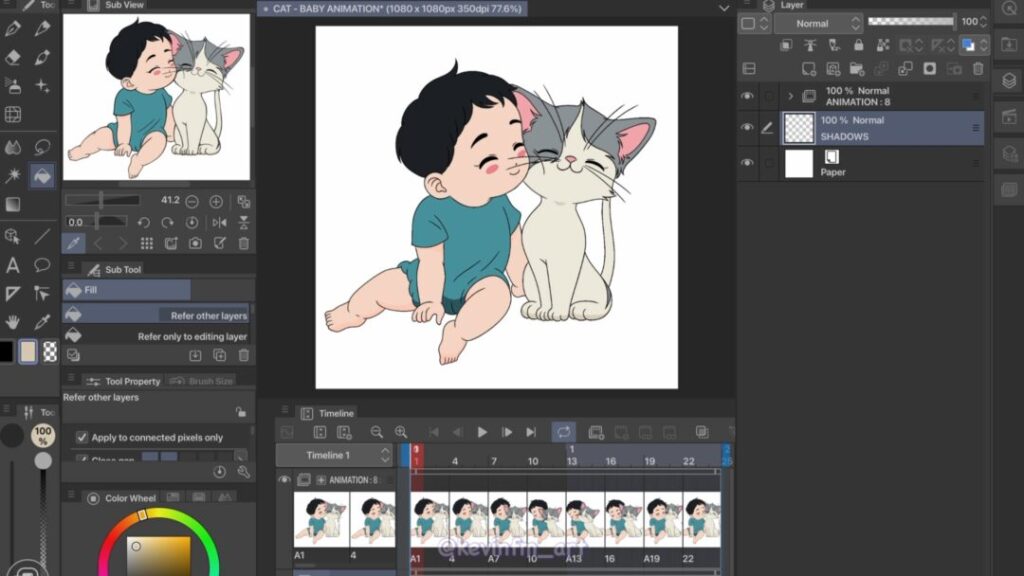
Y con la herramienta Plumilla vamos a hacer una sombra proyectada en el suelo.
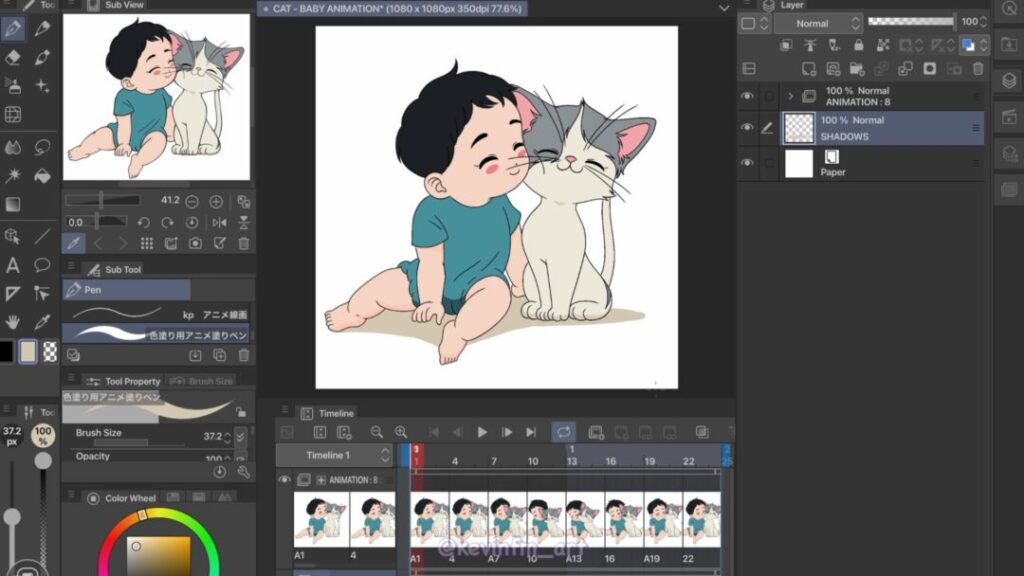
13. Exportar Animación
Vamos a Archivo – Exportar Animación – Pelicula
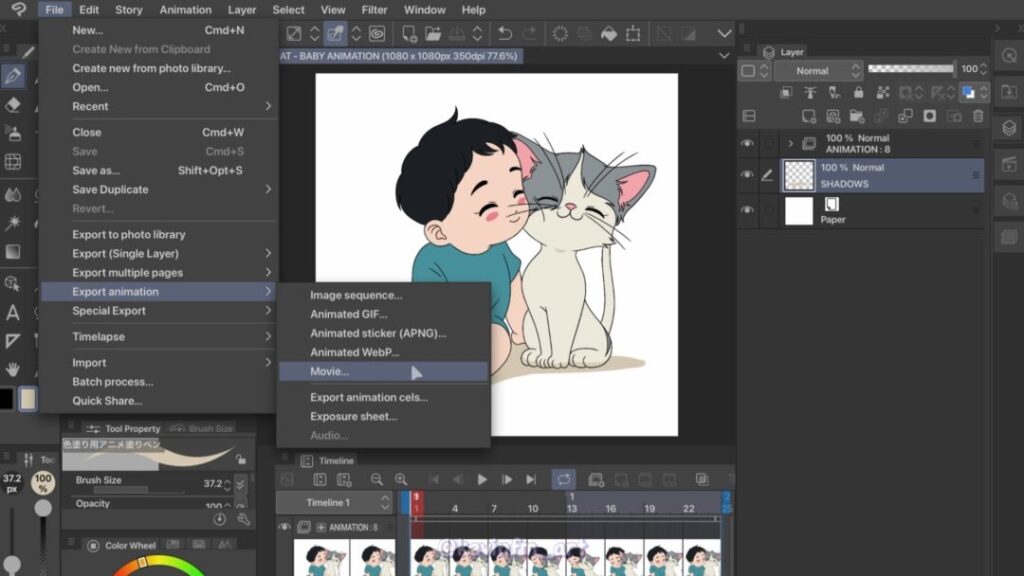
Luego de ponerle un nombre aparecerá esta ventana en donde veremos que podemos exportar la animación como video en 24 fotogramas por segundo, y desactivamos la animación de la cámara, ya que nuestra animación no la tiene.
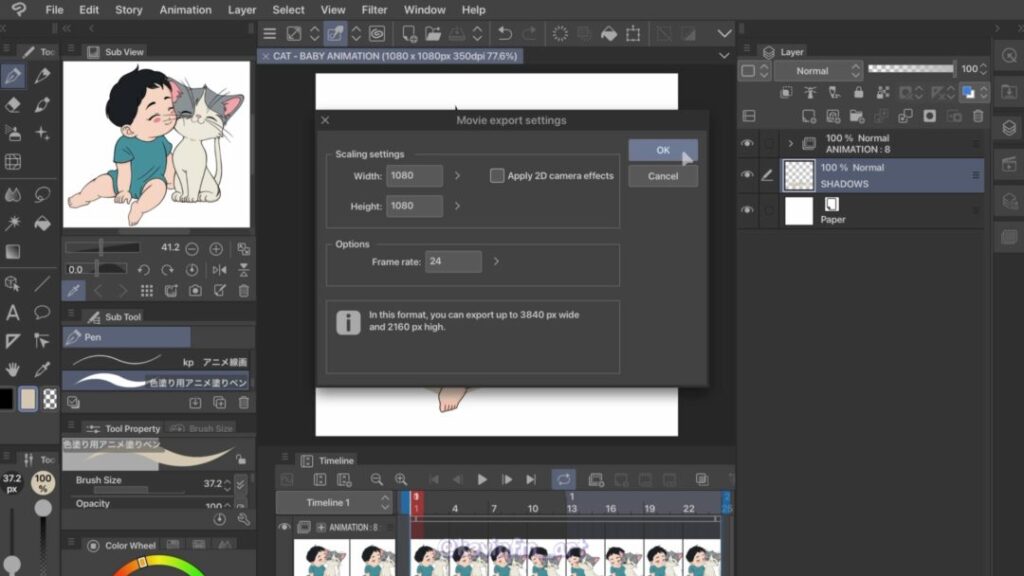
Y tenemos exportada nuestra animación como video!
Ahora vamos a exportar la animación como Gif animado.
Vamos a Archivo – Exportar Animación – Gif animado.
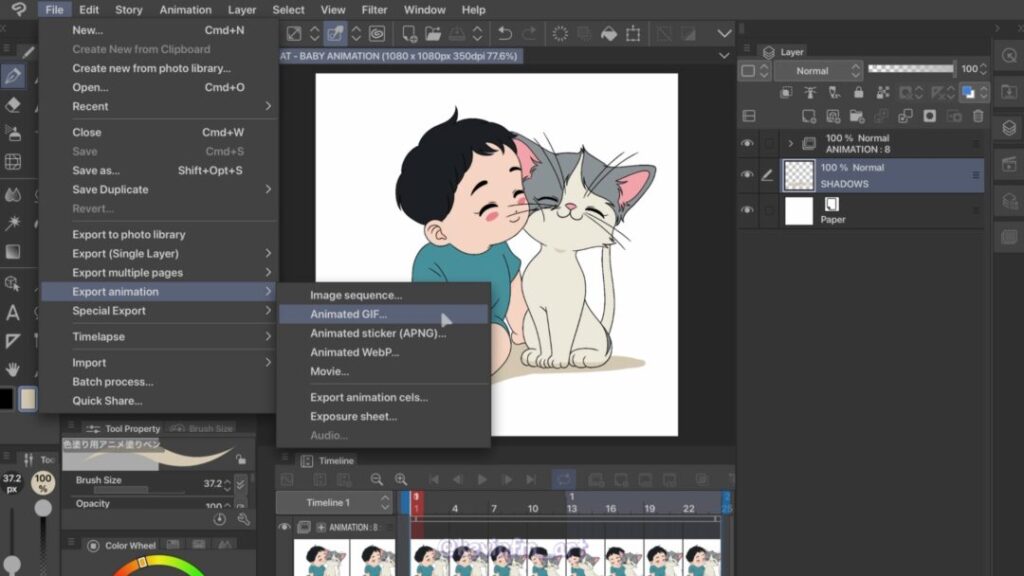
En este caso dejaremos los fotogramas por segundo en 12, tal cual como lo tiene el proyecto original. El tamaño dependerá dejaremos cada uno.
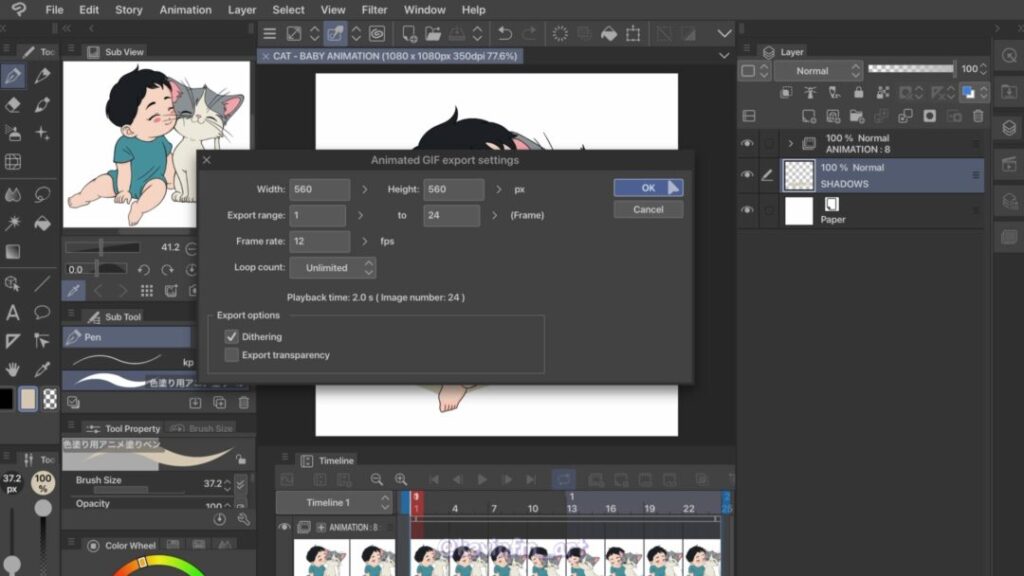
Y esperamos a que se exporte la animación, se verá de esta forma:
14. Animación Final

15. Conclusiones:
Espero este TIP te haya gustado tanto como a mi! Para mi fue muy especial hacer una animación de mi sobrino y de otro de los gatos de mi hermana.
La verdad los extraño mucho!
Nos vemos en el siguiente TIP!